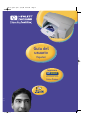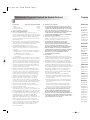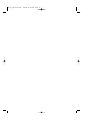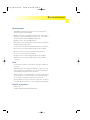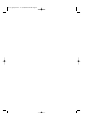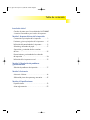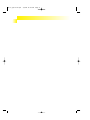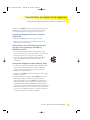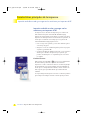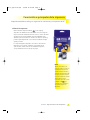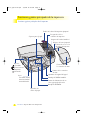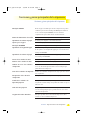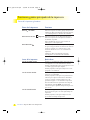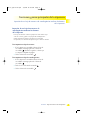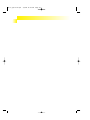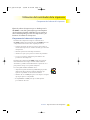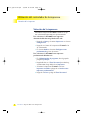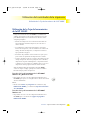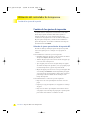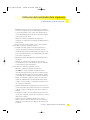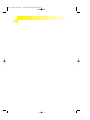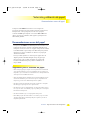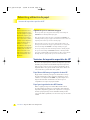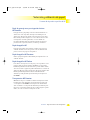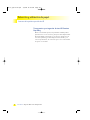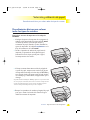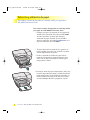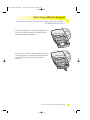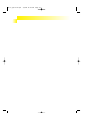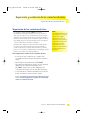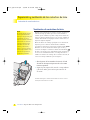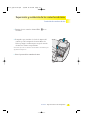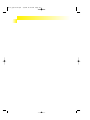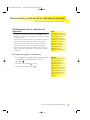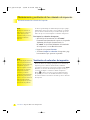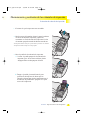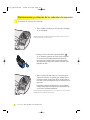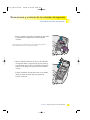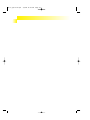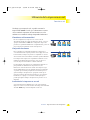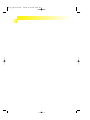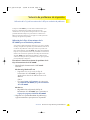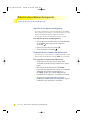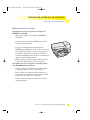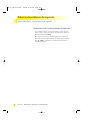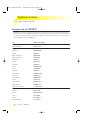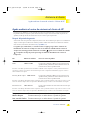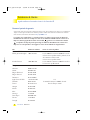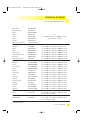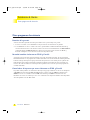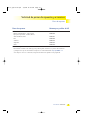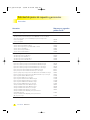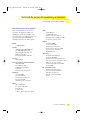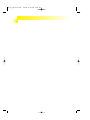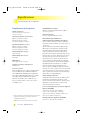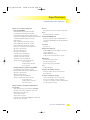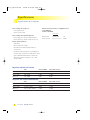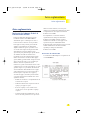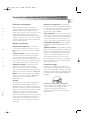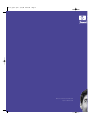HP 2000c Printer series Manual de usuario
- Tipo
- Manual de usuario

90127
6/98
Guía del
usuario
Español
Impresora
HP 2000C
Professional Series
Color Printer
MS-ro_ugcvr.qxd 7/1/98 1:53 PM Page 1

Caracte
Declaració
Hewlett-Pac
procesos de
HP DeskJet
negativo tan
comunidade
embalan y u
asimismo un
el impacto n
vez transcur
Reducción
Embalaje
los material
50% en petr
de éste.
Consumo
alrededor de
texto, en com
impresión en
un cuarto m
que extiende
Utilización
dúplex (a do
utilización d
recursos nat
utilizar pape
Ozono: tod
para el ozon
eliminadas d
Hewlett-Pac
Reciclaje
Esta impreso
reciclaje. Se
materiales n
diseñados d
Las fijacione
permiten un
utilizando h
importantes
acceder a el
piezas de pl
menos de d
de reciclaje.
Declaración de garantía limitada de Hewlett-Packard
B. Limitaciones de la garantía
1. HASTA DONDE LO PERMITAN LAS LEYES LOCALES, NI HP NI
SUS TERCEROS PROVEEDORES OTORGAN NINGUNA OTRA
GARANTÍA O CONDICIÓN DE NINGÚN TIPO, YA SEA EXPRESA
O IMPLÍCITA, RESPECTO A LOS PRODUCTOS DE HP, Y
RECHAZAN ESPECÍFICAMENTE LAS GARANTÍAS IMPLÍCITAS O
CONDICIONES DE COMERCIABILIDAD, CALIDAD
SATISFACTORIA E IDONEIDAD PARA UN FIN DETERMINADO.
C. Limitaciones de responsabilidad
1. Hasta donde lo permitan las leyes locales, los recursos
indicados en esta Declaración de garantía son los únicos y
exclusivos recursos de los que dispone el cliente.
2. HASTA DONDE LO PERMITAN LAS LEYES LOCALES, A
EXCEPCIÓN DE LAS OBLIGACIONES ESTIPULADAS
ESPECÍFICAMENTE EN ESTA DECLARACIÓN DE GARANTÍA,
NI HP NI SUS TERCEROS PROVEEDORES SE HARÁN
RESPONSABLES, EN NINGUNA CIRCUNSTANCIA, DE DAÑOS
DIRECTOS, INDIRECTOS, ESPECIALES, INCIDENTALES O
CONSECUENCIALES, ESTÉN ÉSTOS BASADOS EN CONTRATO,
NEGLIGENCIA O ALGUNA OTRA TEORÍA JURÍDICA, SIN
IMPORTAR QUE SE LES HAYA ADVERTIDO SOBRE LA
POSIBILIDAD DE DICHOS DAÑOS.
D. Leyes locales
1. Esta Declaración de garantía otorga derechos especiales al
cliente, quien podría gozar de otros derechos que varían según
el estado (en Estados Unidos), la provincia (en Canadá), o la
entidad gubernamental en cualquier otro país del mundo.
2. Hasta donde se establezca que esta Declaración de garantía
contraviene las leyes locales, dicha Declaración de garantía se
considerará modificada para acatar tales leyes locales. Bajo
dichas leyes locales, puede que algunas de las declinaciones de
responsabilidad y limitaciones estipuladas en esta Declaración
de garantía no se apliquen al cliente. Por ejemplo, algunos
estados en Estados Unidos, así como ciertas entidades
gubernamentales en el exterior de Estados Unidos (incluidas
las provincias de Canadá) pueden:
a. Impedir que las declinaciones de responsabilidad y
limitaciones estipuladas en esta Declaración de garantía
limiten los derechos estatutarios del cliente (por ejemplo,
en el Reino Unido);
b. Restringir de algún otro modo el poder del fabricante de
hacer cumplir dichas declinaciones de responsabilidad y
limitaciones; o
c. Otorgar al cliente derechos adicionales bajo garantía,
especificar la vigencia de las garantías implícitas que el
fabricante no puede rechazar, o impedir que se impongan
limitaciones sobre la vigencia de las garantías implícitas.
3. PARA TRANSACCIONES CON CLIENTES EN AUSTRALIA Y
NUEVA ZELANDA, LOS TÉRMINOS ENUNCIADOS EN ESTA
DECLARACIÓN DE GARANTÍA, SALVO HASTA DONDE LO
PERMITA LA LEY, NO EXCLUYEN, RESTRINGEN NI MODIFICAN
LOS DERECHOS ESTATUTARIOS OBLIGATORIOS PERTINENTES
A LA VENTA DE PRODUCTOS HP A DICHOS CLIENTES, SINO
QUE SON ADICIONALES A LOS MISMOS.
Producto HP Vigencia de la garantía limitada
Software 90 días
Cartuchos de tinta 90 días
Cabezales de impresión 1 año
Impresora y hardware HP asociado 1 año
A. Alcance de la garantía limitada
1. Hewlett-Packard (HP) garantiza al cliente usuario que los
productos HP especificados anteriormente estarán exentos de
defectos de material y fabricación durante el plazo especificado
anteriormente, el cual comienza el día de la adquisición por
parte del cliente. El cliente deberá conservar un comprobante
de la fecha de compra.
2. Para los productos de software, la garantía limitada de HP se
aplica únicamente a la incapacidad del programa para ejecutar
las instrucciones. HP no garantiza que ningún producto
funcionará ininterrumpidamente o sin errores.
3. La garantía limitada de HP abarca sólo los defectos que se
originen como consecuencia del uso normal del producto,
y no cubre:
a. Modificaciones o mantenimiento indebidos o inadecuados;
b. Software, interfaces, soportes, componentes o suministros
que HP no proporcione o respalde; o
c. El uso del producto en contravención con las
especificaciones.
4. Para los productos de impresora HP, el uso de un cartucho de
tinta ajeno a HP o recargado con tinta no afecta ni la garantía
al cliente ni ningún contrato de asistencia técnica que se haya
suscrito con el cliente. Sin embargo, si la avería o daño de la
impresora puede atribuirse al uso de un cartucho ajeno a HP o
recargado con tinta, HP cobrará sus honorarios estándar por
tiempo y materiales para prestar servicio a la impresora con
objeto de reparar dicha avería o daño.
5. Si durante la vigencia de la garantía aplicable, HP recibe un
aviso de que el software, los soportes o un cartucho de tinta
presentan un defecto cubierto por la garantía, HP sustituirá el
producto defectuoso. Si durante la vigencia de la garantía
aplicable, HP recibe un aviso de que cualquier producto de
hardware presenta un defecto cubierto por la garantía, HP
reparará o sustituirá el producto defectuoso a su criterio.
6. Si HP no logra reparar o sustituir, según corresponda, un
producto defectuoso que está cubierto por la garantía, HP
reembolsará al cliente el precio de compra del producto, dentro
de un plazo razonable tras recibir la notificación del defecto.
7. HP no tendrá obligación alguna de reparar, sustituir o
reembolsar el precio del producto defectuoso hasta que el
cliente lo haya devuelto a HP.
8. Cualquier producto de recambio podrá ser nuevo o
reacondicionado, siempre y cuando su funcionalidad sea como
mínimo equivalente a la del producto que se está sustituyendo.
9. La garantía limitada de HP es válida en cualquier país en que
los productos HP enumerados arriba sean distribuidos por esta
compañía, excepto en el caso de: Oriente Medio, África,
Argentina, Brasil, México, Venezuela y los “Départements
D’Outre-Mer” de Francia. En dichas áreas, la garantía sólo será
válida en el país de compra. Se ofrecerán contratos para
servicios adicionales de garantía como por ejemplo, servicios
locales, para cualquier centro de servicios autorizado por HP,
donde los productos HP que aparecen al principio de esta
declaración se distribuyan por esta compañía o por un
importador autorizado.
MS-ro_ugcvr.qxd 7/1/98 2:06 PM Page 2

Guía del usuario
Español
Impresora
HP 2000C
Professional Series
Color Printer
Número de la Guía del usuario C4530-90127
Impreso en Alemania 6/98
MS-ro_ug3.vers2.qxd 7/1/98 12:53 PM Page 1

MS-ro_ug3.vers2.qxd 7/1/98 12:53 PM Page 2

Reconocimientos
Reconocimientos
Arial®, Gill Sans®, Monotype® y Times® son marcas registradas de
The Monotype Corporation en EE.UU.
CG Times es un producto de Agfa Corporation basado en Times New
Roman bajo licencia de The Monotype Corporation plc., y los contornos
escalables tienen licencia de Agfa Division of Miles, Inc.
Graphite™ es marca comercial de David Siegel.
ITC Bookman® está incluida bajo la licencia de una marca registrada de
International Typeface Corporation.
Lucida® es una marca registrada de Bigelow & Holmes, Inc. en EE.UU.
Microsoft® es marca registrada de Microsoft Corporation en EE.UU.
Milestones™ es marca comercial de The Monotype Corporation.
PL™ es marca comercial de Photolettering Inc.
TrueType™ es marca comercial de Apple Computer, Inc. en EE.UU.
Windows® es marca registrada de Microsoft Corporation en EE.UU. y
otros países.
Aviso
La información contenida en este documento está sujeta a cambios sin
aviso previo.
Hewlett-Packard no ofrece garantía de ningún tipo en relación con este
material, incluidas, pero sin limitarse a ellas, las garantías implícitas de
comerciabilidad e idoneidad para fines específicos.
Hewlett-Packard no se responsabiliza de los errores que pueda contener
este documento ni por los daños fortuitos y consecuentes en relación
con el suministro, rendimiento o utilización de este material.
Queda prohibida su fotocopia, reproducción o traducción a otro idioma
sin el consentimiento previo y por escrito de Hewlett-Packard Company.
Historial de impresión
Edición 1, 1998
© 1998, Copyright de Hewlett-Packard Company
MS-ro_ug3.vers2.qxd 7/1/98 12:53 PM Page 3

sw-ro_ug3.qxd rev. 2 6/19/98 4:33 PM Page 2

Instalación inicial
Consulte el póster para la instalación de la HP 2000C
si necesita instrucciones para instalar la impresora.
Sección 1: Aspectos básicos de la impresión
Características principales de la impresora . . . . . . . . .3
Funciones y piezas principales de la impresora . . . . .6
Utilización del controlador de la impresora . . . . . . . .11
Selección y utilización de papel . . . . . . . . . . . . . . . . . .17
Supervisión y sustitución de los cartuchos
de tinta . . . . . . . . . . . . . . . . . . . . . . . . . . . . . . . . . . . . . . .25
Mantenimiento y sustitución de los cabezales
de impresión . . . . . . . . . . . . . . . . . . . . . . . . . . . . . . . . . .29
Utilización de la impresora en red . . . . . . . . . . . . . . . .35
Sección 2: Resolución de problemas
y mantenimiento
Solución de problemas de impresión . . . . . . . . . . . . .37
Sección 3: Asistencia
Asistencia al cliente . . . . . . . . . . . . . . . . . . . . . . . . . . . . .41
Solicitud de piezas de repuesto y accesorios . . . . . .47
Sección 4: Especificaciones
Especificaciones . . . . . . . . . . . . . . . . . . . . . . . . . . . . . . . .51
Aviso reglamentario . . . . . . . . . . . . . . . . . . . . . . . . . . . .55
Tabla de contenido
MS-ro_ug3.vers2.qxd 7/2/98 12:24 PM Page 5

MS-ro_ug3.vers2.qxd 7/1/98 12:53 PM Page 6

Sección 1: Aspectos básicos de la impresión
Características principales de la impresora
La impresora HP 2000C Professional Series Color Printer produce
documentos y presentaciones de calidad profesional a mayor
velocidad que ninguna otra impresora a color de su clase.
La impresora de inyección de tinta a color más
rápida de HP
• Imprime hasta 10 páginas de texto negro por minuto.
• Imprime en color al doble de velocidad que el resto de las
impresoras de escritorio de HP.
Color brillante, con calidad de foto en todo tipo
de papel con las tecnologías PhotoREt II y
ColorSmart II de HP
• La tecnología PhotoREt II utiliza el menor tamaño de gota
posible para producir más tonos de un mismo color, transiciones
más suaves entre los tonos e impresiones más nítidas.
• La tecnología ColorSmart II optimiza automáticamente los
ajustes y la calidad de impresión de todos los tipos de
documentos.
La impresión inteligente le ahorra tiempo y dinero
• La solución de impresión inteligente de HP comunica el estado
de los niveles de tinta, aumenta la velocidad de impresión,
controla y supervisa la calidad de impresión y detecta las
transparencias automáticamente.
• La impresora HP 2000C está lista para instalar en red en grupos
de trabajo pequeños.
• La bandeja auxiliar para papel de la HP 2000C Professional
Series alberga mayores volúmenes de papel y amplía la
capacidad de la impresora hasta 400 hojas de papel para la
impresión de trabajos extensos. Al disponer de dos fuentes de
papel distintas (la bandeja de ENTRADA y la bandeja auxiliar
para papel), es posible utilizar dos tipos de sustrato de impresión
al mismo tiempo. (En la sección “Solicitud de piezas de repuesto
y accesorios” de esta Guía del usuario, se incluyen los números
de catálogo y la información relativa a pedidos).
La impresora de inyección de tinta a color más rápida de HP
3
MS-ro_ug3.vers2.qxd 7/1/98 12:53 PM Page 3

Características principales de la impresora
Impresión confiable en color y en negro con los
suministros para impresora de HP
Las impresoras, los cabezales de impresión y los cartuchos de
tinta de HP forman parte del sistema HP RealLife Imaging
System; han sido diseñados para trabajar en conjunto y producir
impresión de calidad profesional a velocidades excepcionales, de
forma que los resultados sean siempre precisos y nítidos. El
sistema HP RealLife Imaging System ofrece:
• texto en negro claro y nítido, y colores bien definidos y vivos
en todo tipo de papel.
• imágenes en color de calidad fotográfica perfecta en papeles
especiales y película de HP.
• un sistema modular de distribución de tinta, con los cartuchos
de tinta y los cabezales de impresión por separado, que
produce calidad superior con regularidad y un costo menor
por página.
Cartuchos de tinta
Cada cartucho de tinta HP No. es un accesorio suministrador
de tinta modular y autónomo, separado del cabezal de
impresión. Los cuatro cartuchos de tinta no necesitan ningún tipo
de mantenimiento y se pueden sustituir de forma individual, de
modo que no se desperdicie tinta. Además, existen cartuchos de
tinta negra de gran capacidad (74 ml) que resultan aún más
rentables.
Los chips inteligentes integrados en todos los cartuchos permiten
que la impresora notifique al usuario cuando queda poca tinta.
Impresión confiable en color y en negro con los suministros para impresora de HP
4
Sección 1: Aspectos básicos de la impresión
MS-ro_ug3.vers2.qxd 7/1/98 12:53 PM Page 4

Sección 1: Aspectos básicos de la impresión
Características principales de la impresora
Cabezales de impresión
Cada cabezal de impresión HP No. es un complejo
dispositivo de distribución de tinta, basado en la tecnología de
inyección de tinta de HP, líder del mercado. Los cuatro cabezales
de impresión se pueden sustituir de forma individual, están
diseñados para tolerar muchos cambios de cartuchos de tinta y
pueden seguir imprimiendo con excelentes resultados aunque
quede poca tinta.
Los chips inteligentes integrados en todos los cabezales de
impresión ponen a punto el tamaño y el volumen de las
gotas de tinta, a fin de obtener una calidad de impresión
excepcionalmente fina en todo tipo de papel.
Impresión confiable en color y en negro con los suministros para impresora de HP
5
NOTA:
Gracias a los números de
selección de HP, se acaba con
la adivinación a la hora de
sustituir cartuchos de tinta y
cabezales de impresión de HP.
La impresora avisa cuando es
necesario sustituir un cartucho
de tinta; basta con que
recuerde de qué color se trata
y busque el HP que
coincida con los suministros
que utiliza la impresora
HP 2000C.
MS-ro_ug3.vers2.qxd 7/1/98 12:53 PM Page 5

Funciones y piezas principales de la impresora
Funciones y piezas principales de la impresora
6
Sección 1: Aspectos básicos de la impresión
Botones:
Encendido
Pausa/cancelar
impresión
Reanudar
Luces:
Encendido (verde)
Atención (ámbar)
Actividad (verde)
Soportes para el papel
Receptáculos de los
cabezales de impresión
Cubierta de acceso a los
cabezales de impresión
Bloqueo del carro (púrpura)
Ranuras de los cartuchos
de tinta
Ranura de alimentación de un
sobre y ajustador del ancho
Bandeja de ENTRADA
Ajustador del
ancho del papel
Pestillo del cabezal de impresión (púrpura)
Lengüeta de la traba (metálica)
Puerta de acceso a
los cartuchos de tinta
Ajustador de longitud del papel
Bandeja de SALIDA (extraíble)
MS-ro_ug3.vers2.qxd 7/1/98 12:53 PM Page 6

Sección 1: Aspectos básicos de la impresión
Funciones y piezas principales de la impresora
Bandeja de SALIDA Recibe el papel a medida que sale de la impresora. Es posible
cambiar la posición de la bandeja de SALIDA para facilitar el
acceso a la bandeja de ENTRADA, así como extraerla
completamente para realizar tareas de mantenimiento.
Ranura de alimentación de un sobre Alberga un único sobre para introducirlo en la impresora.
Ajustador de la anchura del papel Se desliza para adaptarse a la anchura del sobre.
Soportes para el papel Sostienen las páginas durante un instante, mientras se secan.
Bandeja de ENTRADA Alberga mazos de papel, sobres o transparencias.
Ajustador de la longitud del papel Se desliza a izquierda y derecha, hacia afuera y hacia adentro, a
fin de ajustarse a la longitud del papel que se encuentra en la
bandeja de ENTRADA.
Ajustador de la anchura del papel Se desliza para ajustarse a la ancho del papel que se encuentra
en la bandeja de ENTRADA.
Puerta de los cartuchos de tinta Protege los cartuchos de impresión y permite acceder a ellos.
Ranuras de los cartuchos de tinta Albergan los cartuchos de tinta negra y de color.
Cubierta de acceso a los cabezales Permite acceder al carro del cabezal de impresión. La cubierta de
de impresión acceso al cabezal de impresión debe estar cerrada para que
pueda funcionar la impresora.
Carro de los cabezales de impresión Sostiene los cabezales de impresión (el negro y los de color) en
sus receptáculos.
Receptáculos de los cabezales Albergan los cabezales de impresión (el negro y los de color).
de impresión
Pestillo de los cabezales de Protege los cabezales de impresión, que se encuentran en los
impresión (púrpura) receptáculos situados debajo del pestillo. Este último se fija a la
traba del carro.
Traba del carro (púrpura) Bloquea el pestillo de los cabezales de impresión. La traba
necesita estar fijada para que se pueda mover el carro de los
cabezales de impresión.
Lengüeta de la traba (metálica) Evita que el pestillo de los cabezales de impresión se abra
cuando no está encendida la impresora.
Funciones y piezas principales de la impresora
7
MS-ro_ug3.vers2.qxd 7/1/98 12:53 PM Page 7

Funciones y piezas principales de la impresora
Piezas de la impresora Funciones
Botón Encendido Pulse una vez para encender y apagar la impresora.
También se utiliza para imprimir páginas de muestra
o de autodiagnóstico (se describe más adelante).
Botón Pausa/cancelar impresión Pulse una vez para que se detenga la impresión.
Pulse una vez para iniciar la impresión (cuando se
ha detenido en pausa).
Pulse rápidamente dos veces para cancelar un
trabajo que se esté imprimiendo.
Botón Reanudar Pulse una vez para reanudar la impresión después
de que se haya producido una situación de atención
(como por ejemplo, si se acaba el papel o está
abierta la cubierta de acceso a los cabezales de
impresión).
También se utiliza para imprimir páginas de
autodiagnóstico (se describen más adelante).
Luces de la impresora Qué indican
Luz de encendido (verde) Cuando no está iluminada, indica que la impresora
está apagada o no recibe alimentación eléctrica.
Cuando está iluminada, indica que la impresora está
encendida y preparada para imprimir.
Cuando parpadea, indica que la impresora se está
apagando o encendiendo.
Luz de atención (ámbar) Cuando está apagada, indica que la impresora
funciona con normalidad.
Cuando parpadea, indica que se ha producido una
situación que requiere la intervención del usuario
(como por ejemplo, cuando la impresora se ha
quedado sin papel o se ha detenido la impresión).
En la ficha Resolución de problemas de la Caja de
herramientas de la HP 2000C encontrará más
información que le ayudará a diagnosticar qué es lo
que sucede.
Luz de actividad (verde) Cuando está apagada, indica que la impresora está
libre (esperando a que se le envíe algún trabajo de
impresión).
Cuando parpadea, indica que la impresora está
procesando un trabajo de impresión.
Piezas de la impresora y funciones
8
Sección 1: Aspectos básicos de la impresión
MS-ro_ug3.vers2.qxd 7/1/98 12:53 PM Page 8

Sección 1: Aspectos básicos de la impresión
Funciones y piezas principales de la impresora
Impresión de una hoja de muestra o de
autodiagnóstico mediante los botones
de la impresora
Las hojas de muestra contienen ejemplos de texto (tanto negro
como de colores) y gráficos. La página de autodiagnóstico
incluye información relativa a la impresora, las fuentes
incorporadas, los cabezales de impresión y los cartuchos de tinta.
Para imprimir una hoja de muestra
1 Con la impresora encendida (observe la luz de
encendido), mantenga pulsado el botón de
encendido durante 5 segundos, o hasta que
se empiece a imprimir la página.
2 Suelte el botón de encendido .
Para imprimir una hoja de autodiagnóstico
1 Con la impresora encendida (observe la luz de
encendido), mantenga pulsado el botón de
encendido .
2 Pulse 5 veces el botón de reanudar .
3 Suelte el botón de encendido .
Impresión de una hoja de muestra o de autodiagnóstico mediante los botones
de la impresora
9
MS-ro_ug3.vers2.qxd 7/1/98 12:53 PM Page 9

MS-ro_ug3.vers2.qxd 7/1/98 12:53 PM Page 10

Sección 1: Aspectos básicos de la impresión
Utilización del controlador de la impresora
Gracias al software de impresora que se distribuye con la
HP 2000C, es más fácil y más rápido que nunca imprimir
desde programas basados en Windows. En esta sección se
ofrece una descripción general de los componentes y las
funciones del software de la impresora.
Componentes del software de la impresora
El software de la impresora incluye el controlador de la
HP 2000C y la Caja de herramientas de la HP 2000C. Estos dos
componentes funcionan de forma conjunta para ofrecer:
• mensajes de estado, de atención y de error que indican el
estado de la impresora, los cartuchos de tinta, y los cabezales
de impresión.
• tutoriales para las tareas de impresión básicas.
• instrucciones paso a paso para la resolución de problemas.
• acceso a los servicios de impresión para mantener las
prestaciones de la impresora.
El software de la impresora HP 2000C incluye la tecnología
ColorSmart II. Esta tecnología, exclusiva de HP, analiza los
documentos y establece automáticamente los ajustes de color
para producir el mejor color posible al imprimir.
La tecnología ColorSmart II también ofrece:
• impresión mejorada en Internet y multimedia que produce
imágenes de alta resolución a partir de imágenes que
aparecen en pantalla con una resolución inferior.
• Imitación de colores RGB para que el color impreso sea igual
que el que aparece en la pantalla.
• Compatibilidad con MMX para que sea más rápido el
procesamiento del color.
Componentes del software de la impresora
11
MS-ro_ug3.vers2.qxd 7/1/98 12:53 PM Page 11

Selecting and Using Paper
Selección de la impresora
Para utilizar la impresora HP 2000C, cerciórese de que
está seleccionada como impresora predeterminada.
Para seleccionar la HP 2000C como impresora
determinada (Windows 95 y Windows NT 4.0):
1 Haga clic en Inicio y seleccione Impresoras en el menú
Configuración.
2 Haga clic en el icono de la impresora HP 2000C a fin
de seleccionarlo.
3 En el menú Archivo, seleccione Configurar como
predeterminada y cierre la ventana.
Para seleccionar la HP 2000C como impresora
predeterminada (Windows 3.1):
1 En el Administrador de programas, abra el grupo de
programas principal.
2 Haga doble clic en el Panel de control para abrirlo y,
a continuación, haga doble clic en Impresoras.
3 Seleccione la impresora HP 2000C en la lista
Impresoras instaladas y haga clic en Instalar como
impresora predeterminada.
4 Haga clic en Cerrar y salga del Panel de control.
12
Utilización del controlador de la impresora
Selección de la impresora
Sección 1: Aspectos básicos de la impresión
MS-ro_ug3.vers2.qxd 7/1/98 12:53 PM Page 12

Sección 1: Aspectos básicos de la impresión
Utilización del controlador de la impresora
Utilización de la Caja de herramientas
de la HP 2000C
La Caja de herramientas de la HP 2000C es una utilidad de
software que permite acceder a toda la información necesaria
para utilizar la impresora. La información se divide en cuatro
categorías principales:
• Estado de la impresora: ofrece información del estado de
funcionamiento actual de la impresora, así como de los
niveles de tinta.
• Procedimientos: contiene tutoriales relativos a las tareas
básicas de la impresora, como la sustitución de cartuchos de
tinta y cabezales de impresión, o la impresión en diversos
tipos y tamaños de papel.
• Resolución de problemas: ofrece instrucciones paso a paso
para resolver los problemas de impresión más comunes.
• Servicios: permite acceder a los servicios de la impresora, que
incluye lo siguiente: alineación y limpieza de los cabezales,
impresión de hojas de autodiagnóstico, comprobación de la
comunicación con la impresora, equilibrio entre los colores e
impresión de una hoja que muestre los niveles de tinta.
Antes de utilizar la Caja de herramientas de la HP 2000C,
cerciórese de que el equipo y la impresora están encendidos.
Encienda siempre primero la impresora.
Para abrir la Caja de herramientas de la HP 2000C
(Windows 95 y Windows NT 4.0):
• Haga doble clic en el icono de la Caja de herramientas de la
HP 2000C, que aparece en el ángulo inferior derecho de la barra
de tareas de Windows.
O bien,
• Desde el menú Inicio, elija Programas. A continuación, elija
Utilidades HP 2000C y, a continuación, Caja de herramientas
de la HP 2000C.
Para abrir la Caja de herramientas de la HP 2000C
(Windows 3.1):
• Haga doble clic en el icono de la Caja de herramientas de la
HP 2000C, que se encuentra en el grupo de programas
Utilidades HP 2000C.
Utilización de la Caja de herramientas de la HP 2000C
13
MS-ro_ug3.vers2.qxd 7/1/98 12:53 PM Page 13

Utilización del controlador de la impresora
Cambio de los ajustes de impresión
Los ajustes básicos de impresión se suelen seleccionar desde
dentro del programa de software. Entre dichos ajustes, se
incluyen el número de copias, el tamaño del papel y la
orientación de la página. Para acceder al cuadro de diálogo de
HP para ajustes de impresión, consulte el tema “Cambiar los
ajustes de impresión” en la ficha Procedimientos de la Caja de
herramientas de la HP 2000C.
Selección de ajustes personalizados de impresión HP
El cuadro de diálogo de HP para ajustes de impresión permite
seleccionar ajustes que no se incluyen en el programa de
software.
La ficha Instalación contiene las opciones siguientes:
• Calidad de impresión: para seleccionar el nivel de la calidad
de impresión (Óptima, Normal y EconoFast)
• Tamaño del papel: para seleccionar el tamaño del papel que
se ha colocado en la impresora.
• Tipo de papel: para seleccionar el ajuste del tipo de papel o
de sustrato de impresión que utilice, como por ejemplo papel
normal, transparencias o papeles especiales de HP.
• Origen del papel: para seleccionar si el origen del papel debe
ser la bandeja de ENTRADA o la bandeja auxiliar para papel,
o bien para elegir de qué bandeja se debe tomar el papel en
primer lugar cuando se utilizan las dos bandejas en un
trabajo de impresión.
La ficha Características contiene las opciones siguientes:
• Impresión a dos caras: para imprimir en las dos caras del
papel.
• Páginas por hoja: para imprimir 1, 2 o 4 páginas en cada hoja
de papel.
• Impresión de carteles: para imprimir un documento de una
sola página en 4, 9 o 16 hojas de papel que se pueden juntar
para formar un documento con tamaño de cartel.
Cambio de los ajustes de impresión
14
Sección 1: Aspectos básicos de la impresión
MS-ro_ug3.vers2.qxd 7/1/98 12:53 PM Page 14

Sección 1: Aspectos básicos de la impresión
Utilización del controlador de la impresora
• Orientación: para seleccionar en qué dirección se imprimen
los datos en la página. La opción Vertical imprime las líneas a
lo ancho de la página, como en una carta, mientras que la
opción Horizontal imprime las líneas a lo largo de la página,
como en una hoja de cálculo.
• Impresión ordenada: para imprimir las páginas del
documento en orden inverso (se imprime la última página en
primer lugar).
• Copias: para seleccionar cuántas copias se desea imprimir.
La ficha Color contiene las siguientes opciones:
• Automática: permite que la tecnología ColorSmart II se
encargue de definir los ajustes que producirán la mejor
calidad de impresión y la intensidad más adecuada en cada
zona de la página impresa. Se recomienda utilizar este ajuste
para todos los documentos.
• Manual: para ajustar manualmente la intensidad de todo el
documento.
• Imprimir en escala de grises: imprime en tonos de gris
los documentos a color, a fin de obtener mejores resultados
a la hora de fotocopiar el documento.
La ficha Servicios contiene las siguientes opciones:
• Alinear los cabezales de impresión: la impresora
HP 2000C se encarga de alinear automáticamente los
cabezales de impresión para poder ofrecer siempre la mejor
calidad de impresión. Utilice esta opción solamente cuando
se lo indique un procedimiento de resolución de problemas.
• Limpiar los cabezales de impresión: seleccione esta opción
cuando la calidad de impresión haya disminuido de forma
notable, así como cuando lo recomienden las instrucciones
de resolución de problemas.
• Imprimir una página de autocomprobación: seleccione esta
opción para verificar que la impresora funciona correctamente
y que la conexión con la impresora reúne unas condiciones
mínimas.
• Comprobar comunicación con la impresora: seleccione esta
opción para comprobar el estado de la comunicación entre la
impresora y el equipo.
• Calibrar color: para equilibrar los tintes de los colores
impresos. Lleve a cabo una calibración de color solamente
cuando así se lo indique un procedimiento de resolución de
problemas.
Cambio de los ajustes de impresión
15
MS-ro_ug3.vers2.qxd 7/1/98 12:53 PM Page 15

MS-ro_ug3.vers2.qxd 7/1/98 12:53 PM Page 16

Sección 1: Aspectos básicos de la impresión
Selección y utilización de papel
La impresora HP 2000C funciona bien con la mayoría de
los papeles normales para fotocopiadora, tarjetas postales, fichas,
transparencias, sobres y etiquetas, así como en los papeles
reciclados al 100% que cumplan con la norma DIN 19 309. Para
obtener los mejores resultados, utilice papeles y transparencias
HP Premium y Deluxe.
Recomendaciones acerca del papel
La impresora HP 2000C está diseñada para funcionar bien con
la mayoría de los tipos de papel normalmente utilizados para
trabajos de oficina, así como con el papel de algodón de calidad
bond 25%. Debido a que la impresora utiliza tinta para producir
imágenes, los mejores resultados se obtienen con papel que
absorba bien la tinta.
Es mejor realizar pruebas con varios tipos de papel antes de
adquirir grandes cantidades. Busque un tipo de papel que
funcione bien y que sea fácil de adquirir. Los papeles HP
Premium están diseñados para producir resultados de la
mejor calidad.
Sugerencias para la selección del papel
•
Utilice siempre papel que cumpla con las especificaciones enumeradas
en el apartado “Tamaños y pesos recomendados para los sustratos de
impresión”, que se encuentra cerca del final de la sección Especificaciones
de la impresora de esta Guía del usuario.
• Antes de adquirir grandes cantidades de un papel determinado, pruebe
una muestra del mismo para cerciorarse de que es compatible con la
impresora y produce una calidad de impresión aceptable.
• No utilice sustratos de impresión estropeados, enrollados o arrugados.
No utilice papel que tenga recortes o perforaciones.
• No utilice papel que sea demasiado fino, que tenga una textura suave y
lisa o que “se estire” con facilidad, ya que es posible que no se desplace
bien dentro de la impresora.
• No utilice formularios que se compongan de varias partes.
• Evite utilizar papeles de mucha textura o con relieve, ya que no suelen
absorber la tinta bien y pueden impedir que los gráficos y el texto se
impriman regularmente.
Recomendaciones acerca del papel
17
MS-ro_ug3.vers2.qxd 7/1/98 12:53 PM Page 17

Selección y utilización de papel
Sugerencias para la utilización de papel
• No coloque varios tipos de papel al mismo tiempo en la bandeja de
ENTRADA ni en la bandeja auxiliar para papel.
• Antes de introducir un mazo de papel en la bandeja de ENTRADA o en
la bandeja auxiliar para papel, golpee suavemente los bordes contra una
superficie plana a fin de que el mazo esté bien parejo.
• Coloque siempre el papel con la cara de impresión hacia abajo y de
forma que el borde derecho del papel quede alineado con el respectivo
borde de la bandeja de ENTRADA o la bandeja auxiliar para papel.
• Procure que no haya nunca más de 150 hojas (16 mm o 5/8 de pulgada
de espesor) en la bandeja de ENTRADA. Asimismo, la bandeja auxiliar
para papel de la HP 2000C Professional Series no debe contener más de
250 hojas (26 mm o 1 pulgada de espesor) en un momento dado.
Sustratos de impresión especiales de HP
HP ofrece una amplia gama de sustratos de impresión especiales
diseñados para producir una calidad de impresión excepcional,
tanto en negro como en color, en todos los documentos que se
impriman. Utilice estos papeles de HP cuando desee obtener los
colores más vivos y el texto más claro y nítido.
Papel blanco brillante para inyección de tinta HP
El papel blanco brillante para inyección de tinta HP es un tipo
de papel normal que produce excelentes resultados en el uso
cotidiano con la impresora HP 2000C. Lo podrá adquirir en la
mayoría de las tiendas de suministros de oficina a precios
comparables a otros tipos de papel estándar.
Papel para inyección de tinta HP Premium
Utilice el papel para inyección de tinta HP Premium cuando
necesite imprimir presentaciones, copias finales de documentos
importantes, diagramas y gráficos. En comparación con el papel
normal, el papel para inyección de tinta HP Premium produce
colores más nítidos y brillantes, así como texto negro de excelente
calidad.
Sustratos de impresión especiales de HP
18
Sección 1: Aspectos básicos de la impresión
NOTA:
Si desea información acerca
de cómo imprimir en las dos
caras de la página, en papeles
HP Premium, etiquetas, papel
de tamaño especial, tarjetas,
uno o varios sobres o folletos,
consulte el tema “Imprimir en
papeles de diversos tipos y
tamaños”, en la ficha
Procedimientos de la Caja de
herramientas de la HP 2000C.
También puede consultar los
temas relacionados con la
impresión en el índice de la
Caja de herramientas de la
HP 2000C.
MS-ro_ug3.vers2.qxd 7/1/98 12:53 PM Page 18

Sección 1: Aspectos básicos de la impresión
Selección y utilización de papel
Papel de gramaje extra para inyección de tinta
HP Premium
Este papel mate y de gramaje extra ha recibido tratamiento en
ambas caras a fin de producir una impresión nítida y viva en
ambas caras. El papel de gramaje extra para inyección de tinta
HP Premium produce imágenes en color a alta resolución sobre
una superficie resistente y duradera, con una calidad casi
fotográfica. Resulta ideal para imprimir portadas de informes,
presentaciones especiales, folletos, circulares y calendarios.
Papel fotográfico HP
Este papel de gramaje extra, tratado en ambas caras, tiene un
acabado satinado en una cara y mate en la otra. Resulta ideal
para la creación de proyectos fotográficos.
Papel fotográfico HP Premium
Utilice el papel fotográfico HP Premium para imprimir fotos con
acabado satinado.
Papel fotográfico HP Deluxe
Para obtener los mejores tonos de piel y colores genuinos en los
paisajes, utilice el papel fotográfico HP Deluxe. La tecnología
Kodak Image Enhancements solamente se puede utilizar cuando
está seleccionado el papel fotográfico HP Deluxe en el cuadro de
diálogo de HP para ajustes de impresión. El papel fotográfico HP
Deluxe y Kodak Image Enhancements de Kodak han sido
diseñados por HP y Kodak específicamente para la impresora
HP 2000C.
Transparencias HP Premium
Obtendrá los mejores resultados si utiliza las transparencias HP
Premium, que están diseñadas específicamente para funcionar
con la impresora HP 2000C. Las transparencias HP Premium
están recubiertas con una película diseñada especialmente para
funcionar con las tintas de HP a fin de producir imágenes y texto
nítidos, así como acelerar los tiempos de secado.
Sustratos de impresión especiales de HP
19
MS-ro_ug3.vers2.qxd 7/1/98 12:53 PM Page 19

Selección y utilización de papel
Transparencias para inyección de tinta HP Premium
Rapid-Dry
Gracias a su fórmula especial, esta película de calidad produce
presentaciones con colores vivos y un aspecto más impresionante.
Es fácil de utilizar y de manejar, no se atasca en la impresora ni
en la fotocopiadora y produce imágenes claras, nítidas y con
colores espectaculares, así como texto que se seca en un instante
sin que se corra la tinta.
Sustratos de impresión especiales de HP
20
Sección 1: Aspectos básicos de la impresión
MS-ro_ug3.vers2.qxd 7/1/98 12:53 PM Page 20

Sección 1: Aspectos básicos de la impresión
Selección y utilización de papel
Procedimientos básicos para colocar
todos los tipos de sustratos
Para colocar sustratos de impresión en la bandeja de
ENTRADA
1 Configure los ajustes de impresión de su programa de
software y del controlador de la impresora HP 2000C
de forma que utilicen el mismo tipo, tamaño y
orientación de papel. (Consulte el tema “Cambiar los
ajustes de impresión” de la ficha Procedimientos en la
Caja de herramientas de la HP 2000C.)
2 Deslice el ajustador de anchura de papel hacia la
izquierda y el ajustador de la longitud del papel
hacia afuera a fin de dejar espacio para el papel,
las transparencias o los sobres.
3 Coloque un mazo (hasta 16 mm o 5/8 de pulgada de
espesor) de papel, transparencias o sobres con la cara
de impresión hacia abajo en la bandeja de ENTRADA y
con el borde derecho del mazo contra el lado derecho
de la bandeja y, a continuación, empújelo hasta que se
detenga.
Es posible levantar la bandeja de SALIDA y dejarla en esa posición (notará
un “clic”) para que resulte más fácil colocar los sustratos de impresión. Eso
resulta especialmente útil para colocar sustratos de tamaño pequeño.
Cerciórese de bajar la bandeja antes de proceder a imprimir.
4
Retoque los ajustadores de anchura y longitud de papel
para que se ciñan a los bordes del mazo sin llegar a
doblar los sustratos de impresión.
Procedimientos básicos para colocar todos los tipos de sustratos
21
MS-ro_ug3.vers2.qxd 7/1/98 12:53 PM Page 21

Selección y utilización de papel
Para colocar sustratos de impresión en la bandeja auxiliar
para papel de la HP 2000C Professional Series
1 Configure los ajustes de impresión de su programa de
software y del controlador de la impresora HP 2000C
de forma que utilicen el mismo tipo, tamaño y
orientación de papel. (Consulte el tema “Cambiar
ajustes de impresión” de la ficha Procedimientos en la
Caja de herramientas de la HP 2000C.)
2 Tire hacia afuera del asa izquierda de la gaveta de la
bandeja auxiliar para papel a fin de abrirla (es posible
extraer completamente la gaveta).
3 Deslice el ajustador de anchura de papel hacia la
izquierda y el ajustador de longitud del papel hacia
afuera a fin de dejar espacio para el mazo de papel,
transparencias o sobres.
4 Coloque un mazo de papel, transparencias o sobres con
la cara de impresión hacia abajo y el borde derecho del
mazo situado contra el lado derecho de la bandeja. La
bandeja auxiliar para papel puede contener un mazo
de hasta 250 hojas (26 mm o 1 pulgada de espesor).
Para colocar sustratos de impresión en la bandeja auxiliar para papel de la
HP 2000C Professional Series
22
Sección 1: Aspectos básicos de la impresión
MS-ro_ug3.vers2.qxd 7/1/98 12:53 PM Page 22

Sección 1: Aspectos básicos de la impresión
Selección y utilización de papel
5 Deslice los ajustadores de anchura y longitud de papel
para que se ciñan a los bordes del mazo sin llegar a
doblar los sustratos de impresión.
6 Cierre la gaveta del casete. Si ha extraído la gaveta de
la bandeja, apóyela a la altura de la bandeja, alinéela
con la abertura y empuje la gaveta dentro de la
bandeja.
Para colocar sustratos de impresión en la bandeja auxiliar para papel de la
HP 2000C Professional Series
23
MS-ro_ug3.vers2.qxd 7/1/98 12:53 PM Page 23

MS-ro_ug3.vers2.qxd 7/1/98 12:53 PM Page 24

NOTA:
La comunicación bidireccional
entre la impresora y el equipo
permite enviar al equipo
información de estado, de
atención y de errores. Aunque
no funcione la comunicación
bidireccional, es posible
comprobar el nivel de los
cartuchos de tinta mediante la
Caja de herramientas de la
HP 2000C.
Sección 1: Aspectos básicos de la impresión
Supervisión y sustitución de los cartuchos de tinta
Supervisión de los cartuchos de tinta
Los cartuchos de tinta de la HP 2000C no necesitan
mantenimiento ni limpieza. Siempre que todos los cartuchos
estén bien colocados en sus correspondientes ranuras, la tinta
fluirá hasta los cabezales de impresión sin problemas. Aunque
quede poca tinta, las impresiones resultantes seguirán siendo de
alta calidad, ya que los cabezales de impresión se encargan de
controlar cuánta tinta se transfiere a la página.
El software de la impresora notifica al usuario cuando queda
poca tinta en un cartucho de impresión, aunque también es
posible comprobar los niveles de tinta de todos los cartuchos
para ver si es necesario reemplazar alguno. Si hay algún cartucho
de tinta vacío, la impresora dejará de imprimir.
Para comprobar los niveles de los cartuchos de tinta
1 Cerciórese de que la impresora y el equipo estén
encendidos (encienda siempre la impresora en primer
lugar).
2 Abra la Caja de herramientas de la HP 2000C.
Encontrará más información al respecto en el apartado
“Utilización de la Caja de herramientas de la
HP 2000C”, dentro de la sección “Utilización del
controlador de la impresora” de esta Guía del usuario.
3 Si está activada la comunicación bidireccional, la ficha
Estado mostrará los niveles actuales de tinta.
Si no está activada la comunicación bidireccional, haga
clic en el botón Imprimir una página de información
sobre los cartuchos de tinta.
Supervisión de los cartuchos de tinta
25
MS-ro_ug3.vers2.qxd 7/1/98 12:53 PM Page 25

Supervisión y sustitución de los cartuchos de tinta
Sustitución de cartuchos de tinta
Cuando el nivel de tinta de un cartucho está bajo, la impresora
envía un mensaje que indica que será necesario sustituir el
cartucho pronto. También es posible comprobar los niveles de
todos los cartuchos de tinta para ver si es necesario sustituir un
cartucho determinado. Si hay algún cartucho de tinta vacío, la
impresora dejará de imprimir.
Gracias al número de catálogo que figura en los cabezales de
impresión y en los cartuchos de tinta de HP, resulta fácil
encontrar los repuestos necesarios para su impresora HP 2000C.
Determine el color de la tinta del cartucho que necesite, y
cerciórese de adquirir o solicitar un cartucho de tinta HP No.
de dicho color. En la sección “Solicitud de piezas de repuesto y
accesorios” de esta Guía del usuario, se incluye información
relativa a los números de catálogo de los cartuchos de tinta, así
como acerca del procedimiento para encargarlos.
1 Abra la puerta de los cartuchos de tinta (en el lado
derecho de la impresora) para acceder a las cuatro
ranuras respectivas.
2 Agarre la parte superior del cartucho correspondiente
y tire hacia arriba y hacia afuera para extraerlo de
su ranura.
Cuidado: mantenga los cartuchos de tinta (tanto los nuevos como los
usados) fuera del alcance de los niños.
Sustitución de cartuchos de tinta
26
Sección 1: Aspectos básicos de la impresión
NOTA:
No extraiga ningún cartucho
de tinta permanentemente
hasta que esté preparado para
reemplazarlo, ya que la
impresora funciona solamente
cuando todos los cartuchos
contienen suficiente tinta y
están bien colocados. No
obstante, podrá extraer y
volver a colocar un cartucho
de tinta temporalmente como
parte de una operación de
resolución de problemas.
MS-ro_ug3.vers2.qxd 7/1/98 12:53 PM Page 26

Sección 1: Aspectos básicos de la impresión
Supervisión y sustitución de los cartuchos de tinta
3 Extraiga el nuevo cartucho de tinta HP No. de su
envoltorio.
4 Compruebe que coinciden el color de la etiqueta del
cartucho y el de la etiqueta de la ranura. Alinee las
flechas y empuje con firmeza para encajar el cartucho
de tinta en su ranura correspondiente.
Es necesario que todos los cartuchos estén instalados correctamente para
que funcione la impresora.
5 Cierre la puerta de los cartuchos de tinta.
Sustitución de cartuchos de tinta
27
MS-ro_ug3.vers2.qxd 7/1/98 12:53 PM Page 27

MS-ro_ug3.vers2.qxd 7/1/98 12:53 PM Page 28

Sección 1: Aspectos básicos de la impresión
Mantenimiento y sustitución de los cabezales de impresión
Mantenimiento de los cabezales de
impresión
Los cabezales de impresión que utiliza la HP 2000C son muy
duraderos y no necesitan ser sustituidos cada vez que se cambia
un cartucho de tinta.
Aunque quede poca tinta, las impresiones resultantes seguirán
siendo de alta calidad, ya que los cabezales de impresión se
encargan de controlar cuánta tinta se transfiere a la página.
Si desea información relativa al estado de los cabezales de
impresión, imprima una página de autodiagnóstico para que le
ayude a determinar en qué estado se encuentran los cabezales
de impresión.
Para imprimir una página de autodiagnóstico
1 Con la impresora encendida (observe la luz indicadora
de encendido), mantenga pulsado el botón de
encendido .
2 Pulse el botón reanudar 5 veces.
3 Suelte el botón de encendido .
Mantenimiento de los cabezales de impresión
29
NOTA:
La comunicación bidireccional
entre la impresora y el equipo,
permite enviar al equipo
información de estado, de
atención y de errores. Aunque
no funcione la comunicación
bidireccional, es posible
comprobar el estado de los
cabezales de impresión
mediante la Caja de
herramientas de la HP 2000C.
ATENCIÓN:
Cuando apague la impresora,
utilice siempre el botón de
encendido en lugar de
desenchufar la impresora o
apagar la regleta de
conexiones. Cuando se apaga
la impresora, el carro de los
cabezales de impresión vuelve
a su posición inicial, a fin de
evitar que se sequen los
cabezales.
MS-ro_ug3.vers2.qxd 7/1/98 12:53 PM Page 29

Mantenimiento y sustitución de los cabezales de impresión
Si observa que disminuye la calidad de impresión (por ejemplo,
faltan puntos o líneas en el texto o en los gráficos), no significa
que los cartuchos de tinta tienen poca tinta. Puede que sea un
indicio de que es necesario limpiar los cabezales de impresión.
Para limpiar los cabezales de impresión
1 Abra la Caja de herramientas de la HP 2000C.
Encontrará más información al respecto en el apartado
“Utilización de la Caja de herramientas de la
HP 2000C” de la sección “Utilización del controlador
de la impresora”, en esta Guía del usuario.
2 Haga clic en la pestaña Servicios.
3 Seleccione Limpiar los cabezales de impresión y siga
las instrucciones que aparecen en pantalla.
Sustitución de cabezales de impresión
Gracias al número de catálogo que figura en los cabezales de
impresión y en los cartuchos de tinta de HP, resulta fácil
encontrar los repuestos necesarios para su impresora HP 2000C.
Determine el color del cabezal de impresión que necesite, y
cerciórese de adquirir o solicitar un cabezal de impresión
HP No. de dicho color. En la sección “Solicitud de piezas
de repuesto y accesorios” de esta Guía del usuario se incluye
información relativa a los números de catálogo de los cabezales
de impresión.
Mantenimiento de los cabezales de impresión
30
Sección 1: Aspectos básicos de la impresión
NOTA:
No limpie los cabezales de
impresión si no es necesario,
ya que dicha operación
desperdicia tinta y acorta la
vida útil del cabezal de
impresión.
NOTA:
No extraiga ningún cabezal de
impresión permanentemente
hasta que esté preparado para
reemplazarlo, ya que la
impresora imprime solamente
cuando todos los cabezales
de impresión están bien
colocados y en buenas
condiciones de funcionamiento.
No obstante, podrá extraer y
volver a colocar un cabezal de
impresión temporalmente
como parte de una operación
de resolución de problemas.
MS-ro_ug3.vers2.qxd 7/1/98 12:53 PM Page 30

Sección 1: Aspectos básicos de la impresión
Mantenimiento y sustitución de los cabezales de impresión
1 Cerciórese de que la impresora está encendida.
2 Abra la puerta del cartucho de tinta. Levante la cubierta
de acceso al cabezal de impresión y quítela (la
encontrará en el lado derecho de la impresora). La luz
de atención parpadea cuando la cubierta está abierta.
Una lengüeta metálica evita que se pueda abrir el pestillo de los cabezales
de impresión cuando la impresora está apagada.
3
Abra el pestillo de los cabezales de impresión.
a) Levante el pestillo púrpura de los cabezales de
impresión, y tire de éste hacia adelante y hacia
abajopara soltar a traba púrpura del carro.
b) Empuje el pestillo y levántelo hacia la parte
posterior de la impresora, de forma que los
cabezales de impresión queden completamente al
descubierto. El pestillo debe apoyarse en la parte
trasera de la impresora.
Sustitución de cabezales de impresión
31
B
C
M
Y
B
C
M
Y
C
M
Y
B
n
MS-ro_ug3.vers2.qxd 7/1/98 12:53 PM Page 31

Mantenimiento y sustitución de los cabezales de impresión
4 Tome el cabezal usado por su asa superior y extráigalo
de su receptáculo.
Cuidado: mantenga los cabezales de impresión (tanto los nuevos como los
usados) fuera del alcance de los niños.
5
Extraiga el nuevo cabezal de impresión HP No.
de su envoltorio y tómelo del asa de color, cuidando
de no tocar la tira metálica dorada del cabezal de
impresión, con suavidad, quite la cinta transparente
de protección que cubre los contactos eléctricos y las
boquillas de tinta.
6 Tome el cabezal de impresión por el asa y busque la
etiqueta de color del receptáculo que coincida con el
color del cabezal de impresión. El pin del conector de
tinta debe estar orientado hacia la parte delantera de la
impresora.
Introduzca el cabezal de impresión en su receptáculo
(empuje hacia abajo con firmeza). A continuación, baje
el asa hasta la posición horizontal.
Para que la impresora pueda funcionar, es necesario que los cuatro cabezales
de impresión estén instalados correctamente.
Sustitución de cabezales de impresión
32
Sección 1: Aspectos básicos de la impresión
Y
B
C
M
Y
M
C
B
Y
B
C
M
Y
M
C
B
MS-ro_ug3.vers2.qxd 7/1/98 12:54 PM Page 32

Sección 1: Aspectos básicos de la impresión
Mantenimiento y sustitución de los cabezales de impresión
7 Cierre el pestillo púrpura de los cabezales de impresión,
cerciorándose de engancharlo a la traba púrpura
del carro.
El carro debe estar bien bloqueado para que el cabezal de impresión se
pueda desplazar hasta su posición de funcionamiento.
8
Vuelva a colocar la cubierta de acceso a los cabezales
de impresión. Alinee en primer lugar la parte trasera y,
a continuación, baje el resto de la cubierta. Coloque la
cubierta en su sitio y cierre la puerta de los cartuchos
de tinta.
El carro del cabezal de impresión vuelve a su posición
inicial y la luz de atención deja de parpadear al
cerrarse la cubierta.
Sustitución de cabezales de impresión
33
MS-ro_ug3.vers2.qxd 7/1/98 12:54 PM Page 33

MS-ro_ug3.vers2.qxd 7/1/98 12:54 PM Page 34

Sección 1: Aspectos básicos de la impresión
Utilización de la impresora en red
Si trabaja en un entorno de red, es posible conectar la
impresora HP 2000C a la red, ya sea directamente a través
de un servidor de impresión externo (conexión en red) o
mediante una estación de trabajo (compartida localmente).
Conexión en red (recomendada)
En esta configuración, la impresora se conecta a la red
directamente desde un servidor de impresión externo, como por
ejemplo un HP JetDirect 300X. Esta configuración mejora las
prestaciones, permite flexibilidad en el emplazamiento y ofrece la
mejor información relativa al estado de la impresora.
Compartida localmente
En la configuración compartida localmente, la impresora se
conecta directamente al puerto paralelo de un equipo de la red.
Posteriormente, la impresora puede ser compartida con el resto
de los usuarios de la red mediante el sistema operativo Windows.
Las ventajas de las impresoras compartidas localmente son su
instalación relativamente fácil y su bajo coste, ya que no es
necesario disponer de hardware o software adicional
Las desventajas de las impresoras compartidas localmente son
principalmente la disminución de las prestaciones, las
limitaciones de la información de estado de la impresora y la
menor flexibilidad a la hora de emplazar la impresora. Además,
es posible que el sistema principal funcione más despacio al
gestionar trabajos de impresión, lo que puede causar que se
retrasen los trabajos de impresión enviados por otros usuarios.
Finalmente, si se apaga o se reinicia el sistema principal, es
posible que algunos trabajos de impresión se pierdan o no se
impriman.
Instalación de la impresora en una red
Si necesita información detallada acerca de cómo instalar la
impresora en una red, acceda al índice de la Caja de herramientas
de la HP 2000C, bajo el tema “Imprimir en una red”.
Conexión en red
35
MS-ro_ug3.vers2.qxd 7/1/98 12:54 PM Page 35

MS-ro_ug3.vers2.qxd 7/1/98 12:54 PM Page 36

Sección 2: Resolución de problemas y mantenimiento
Solución de problemas de impresión
La impresora HP 2000C y su controlador están diseñados para
funcionar conjuntamente y permitir que la impresión de
documentos sea una operación fácil y eficiente. Si ocurre algún
problema durante la impresión y está activa la comunicación
bidireccional entre la impresora y el equipo (o la red), aparecerán
mensajes de ayuda en la pantalla.
Utilización de la Caja de herramientas de la
HP 2000C para resolución de problemas
Si se produce algún problema de impresión y no aparece ningún
mensaje de ayuda en la pantalla, es posible utilizar la función de
resolución de problemas en línea que viene incorporada en la
Caja de herramientas de la HP 2000C. En la Caja de herramientas,
haga clic en la pestaña Resolución de problemas. La información
relativa a la resolución de problemas de la Caja de herramientas
de la HP 2000C está diseñada para ayudarle a diagnosticar y
solucionar la mayoría de los problemas comunes que se pueden
presentar durante la impresión.
Para utilizar la función de resolución de problemas de la
Caja de herramientas de la HP 2000C
1 Abra la Caja de herramientas de la HP 2000C.
Para ello:
Windows 95 y Windows NT 4.0
• Haga doble clic en el icono de la Caja de
herramientas de la HP 2000C que figura en el
ángulo inferior derecho de la Barra de tareas de
Windows.
O bien
• En el menú Inicio, elija Programas. A continuación,
elija Utilidades HP 2000C y Caja de herramientas
de la HP 2000C.
Windows 3.1
• Haga doble clic en el icono de la Caja de
herramientas de la HP 2000C que se encuentra en
el grupo de programas Utilidades HP 2000C.
2 Haga clic en la pestaña Resolución de problemas y
siga las instrucciones que aparecen en la pantalla.
Utilización de la Caja de herramientas de la HP para resolución de problemas
37
MS-ro_ug3.vers2.qxd 7/1/98 12:54 PM Page 37

Solución de problemas de impresión
Impresión de una hoja de autodiagnóstico
La hoja de autodiagnóstico es una herramienta de gran utilidad
para comprobar en qué estado se encuentra la impresora, ya que
incluye información relativa a la impresora, las fuentes
incorporadas, cabezales de impresión y cartuchos de tinta.
Para imprimir una hoja de autodiagnóstico:
1 Con la impresora encendida (observe la luz indicadora
de encendido), mantenga pulsado el botón de
encendido .
2 Pulse 5 veces el botón de reanudar .
3 Suelte el botón de encendido .
Comprobación de la comunicación bidireccional
Si no está seguro de que funciona la comunicación bidireccional,
utilice la Caja de herramientas de la HP 2000C para averiguarlo.
Para comprobar la comunicación bidireccional
1 Compruebe que la impresora y el equipo estén
encendidos (encienda siempre la impresora en primer
lugar).
2 Abra la Caja de herramientas de la HP 2000C.
Encontrará más información al respecto en el apartado
“Utilización de la Caja de herramientas de la
HP 2000C” dentro de la sección “Utilización del
controlador de la impresora”, en esta Guía del usuario.
3 Haga clic en la pestaña Servicios y seleccione
Comprobar comunicación con la impresora. Siga las
instrucciones que aparezcan en la pantalla.
Impresión de una hoja de autodiagnóstico
38
Sección 2: Resolución de problemas y mantenimiento
MS-ro_ug3.vers2.qxd 7/1/98 12:54 PM Page 38

Sección 2: Resolución de problemas y mantenimiento
Solución de problemas de impresión
Eliminación de atascos de papel
Para eliminar un atasco de papel en las bandejas de
ENTRADA o de SALIDA:
1 Quite todo el papel de las bandejas de ENTRADA y
de SALIDA.
2 Levante un poco la bandeja de SALIDA y tire de ella
hacia afuera para extraerla.
3 Si el papel está atascado entre las bandejas de
ENTRADA y de SALIDA, tire de uno de los extremos del
papel aplicando presión constante (evite pegar tirones).
Si el papel se ha enganchado debajo de la cubierta
superior, introduzca la mano debajo de la cubierta para
agarrar el papel doblado y retírelo.
4 Compruebe que no queda ningún pedazo de papel y
busque otras obstrucciones en la ruta del papel.
Para eliminar un atasco de papel en la bandeja auxiliar
de la HP 2000C Professional Series
1 Levante la impresora, sepárela de la bandeja auxiliar
para papel y apóyela en uno de sus costados.
2 Retire el papel de la ranura de entrada situada en la
parte inferior de la impresora, o de la ranura de salida
situada en la parte superior de la bandeja.
3 Vuelva a colocar la impresora encima de la bandeja
auxiliar para papel.
Eliminación de atascos de papel
39
MS-ro_ug3.vers2.qxd 7/1/98 12:54 PM Page 39

Solución de problemas de impresión
Información relativa a otros problemas de impresión
Si necesita información acerca de la resolución de problemas,
acuda siempre a la ficha Resolución de problemas de la Caja de
herramientas de la HP 2000C.
Si no logra solucionar el problema de impresión mediante la
función de resolución de problemas de la Caja de herramientas
de la HP 2000C, consulte la sección “Asistencia al cliente” en
esta Guía del usuario.
Información relativa a otros problemas de impresión
40
Sección 2: Resolución de problemas y mantenimiento
MS-ro_ug3.vers2.qxd 7/1/98 12:54 PM Page 40

Sección 3: Asistencia
Asistencia al cliente
Si se le presenta un problema de impresión o tiene preguntas relativas al funcionamiento de la impresora,
HP ofrece varias opciones para obtener asistencia.
Utilización de la Caja de herramientas de la HP 2000C para
resolución de problemas
Si tiene algún problema específico de impresión, abra la Caja de herramientas de la HP 2000C y acceda
a la ficha Resolución de problemas. Es posible solucionar los problemas más comunes de impresión
mediante las instrucciones paso a paso que contiene la Caja de herramientas. Si necesita información
detallada acerca de cómo abrir la Caja de herramientas, consulte el apartado “Utilización de la Caja de
herramientas de la HP 2000C” en la sección “Utilización del controlador de la impresora” de esta Guía
del usuario.
Servicios electrónicos de asistencia
Para obtener ayuda gratuita las 24 horas al día, los 7 días de la semana, utilice la World Wide Web. La
manera más rápida de obtener asistencia técnica y la információn más actualizada para su impresora es
de visitar el sitio Web de HP en http://hp2000c.com. Además de ofrecer importante información y
herramientas de utilidad, este sitio Web incluye un foro de “comunidad” (Community Forum) a través del
cual los usuarios pueden ayudarse mutuamente con preguntas y problemas.
Utilización de la Caja de herramientas de la HP 2000C para resolución de problemas
41
MS-ro_ug3.vers2.qxd 7/1/98 12:54 PM Page 41

Asistencia al cliente
Programa de fax HP FIRST
HP FIRST es un servicio gratuito que permite obtener documentos de asistencia técnica mediante fax.
Este programa se encuentra disponible las 24 horas al día, los 7 días de la semana. Tenga en cuenta que
los números de teléfono pueden cambiar. Para obtener los números de teléfono más recientes, visite
nuestro sitio Web en http://hp2000c.com.
País Número de teléfono
América del Norte
EE.UU. y Canadá (800) 333-1917
Europa
Alemania 0800.1810.061
Austria 0660.8128
Bélgica (flamenco) 0800.11906
Bélgica (francés) 0800.17043
Dinamarca 800.10453
España 900.993.123
Finlandia 0800.13134
Francia 0800.1810.061
Italia 1678.59020
Noruega 800.11319
Países Bajos 0800.022.2420
Portugal 0800.313342
Reino Unido 0800.960271
Suecia 020.795.743
Suiza (alemán) 0800.55.1527
Suiza (francés) 0800.55.1526
Otros países europeos +31.20.681.5792
Asia, zona del Pacífico
Australia 03 9272 2627
China 8610-65055280
India 011-6826031
Corea 02-769-0543
Nueva Zelandia 09 356 6642
Programa de fax HP FIRST
42
Sección 3: Asistencia
MS-ro_ug3.vers2.qxd 7/1/98 12:54 PM Page 42

Sección 3: Asistencia
Asistencia al cliente
Ayuda mediante el centro de asistencia al cliente de HP
La impresora se distribuye con una garantía de un año para asistencia técnica, servicios y reparaciones.
La garantía entrará en vigencia a partir del momento de compra. Una vez transcurrido el periodo de
garantía, tendrá que abonar la asistencia técnica, los servicios y las reparaciones.
Después del periodo de garantía
Si hace más de un año que tiene la impresora, llame a uno de los números que aparecen a continuación.
Tenga en cuenta que los números de teléfono pueden cambiar. Para obtener los números de teléfono
más recientes, visite nuestro sitio Web en http://hp2000c.com.
Le rogamos que, cuando llame, se encuentre frente al equipo y tenga a mano el número de
identificación de servicio de su impresora. Para ver el número de identificación de servicio de
su impresora, mantenga pulsado el botón de encendido y pulse 5 veces el botón de reanudar
. Se imprime una hoja de prueba que incluye el número de identificación de servicio de
la impresora.
País Número de teléfono Horas de servicio al público
América del Norte
EE.UU. (900) 555-1500 L-V, de 6 de la mañana a 10 de la noche (7 horas menos
que Greenwich) y sábados de 9 de la mañana a las 4 de
la tarde (7 horas menos que Greenwich)
El servicio cuesta $2,50 por minuto, hasta un máximo de $25. El servicio empezará a contar a partir del momento en
que entre en contacto con un técnico de asistencia. Tenga a mano su tarjeta Visa o MasterCard, ya que el servicio se
abona mediante estas tarjetas.
Canadá y EE.UU. (inglés) (800) 999-1148 L-V, de 6 de la mañana a 10 de la noche (7 horas menos
que Greenwich) y sábados de 9 de la mañana a las 4 de
la tarde (7 horas menos que Greenwich)
El servicio cuesta $25 por llamada. El servicio empezará a contar a partir del momento en que entre en contacto con un
técnico de asistencia. Tenga a mano su tarjeta Visa o MasterCard, ya que el servicio se abona mediante estas tarjetas.
Canadá (francés) (905) 206-4383 L-V, de 7 de la mañana a 6 de la tarde (7 horas menos que
Greenwich)
El servicio cuesta $25 por llamada. El servicio empezará a contar a partir del momento en que entre en contacto con un
técnico de asistencia. Tenga a mano su tarjeta Visa o MasterCard, ya que el servicio se abona mediante estas tarjetas.
Europa El mismo número que se utiliza durante el periodo de garantía.
América Hispana El mismo número que se utiliza durante el periodo de garantía.
Asia, zona del Pacífico El mismo número que se utiliza durante el periodo de garantía.
Ayuda mediante el centro de asistencia al cliente de HP
43
MS-ro_ug3.vers2.qxd 7/1/98 12:54 PM Page 43

Asistencia al cliente
Durante el periodo de garantía
Si hace más de un año que tiene la impresora, llame a uno de los números que aparecen a continuación.
Tenga en cuenta que los números de teléfono pueden cambiar. Para obtener los números de teléfono
más recientes, visite nuestro sitio Web en http://hp2000c.com.
Le rogamos que, cuando llame, se encuentre frente a su equipo y tenga a mano el número de
identificación de servicio de su impresora. Para ver el número de identificación de servicio de su
impresora, mantenga pulsado el botón de encendido y pulse 5 veces el botón de reanudar
. Se imprime una hoja de prueba que incluye el número de identificación de servicio de la
impresora. Le corresponderá a usted pagar los costos de las llamadas de larga distancia.
País Número de teléfono Horas de servicio al público
América del Norte
EE.UU. y Canadá (inglés) (208) 323-2551 L-V, de 6:00 de la mañana a 10:00 de la noche
(7 horas menos que Greenwich) y sábados, de 9
de la mañana a 4 de la tarde
(7 horas menos que Greenwich)
Canadá (francés) (905) 206-4383 L-V, de 8:30 de la mañana a 5:00 de la tarde (7
horas menos que Greenwich)
Europa
Alemania 0180 52 58 143
Austria 06 60 63 86
Bélgica (flamenco) 02 626 88 06
Bélgica (francés) 02 626 88 07
Dinamarca 0 39 29 4099
Inglés (fuera del R.U.) +44 171 512 52 02 L-V,
Finlandia 0203 47 288 de 8:30 de la mañana a 6:00 de la tarde
Francia 01 43 62 34 34 (hora de Europa central)
Hungría 01 252 4505
Irlanda 01 662 5525
Italia 02 264 10350
Noruega 22 11 6299
Países Bajos 020 606 8751
Polonia 22 37 50 65
Portugal 01 441 7199
Ayuda mediante el centro de asistencia al cliente de HP
44
Sección 3: Asistencia
MS-ro_ug3.vers2.qxd 7/1/98 12:54 PM Page 44

Sección 3: Asistencia
Asistencia al cliente
Reino Unido 0171 512 52 02
República Checa 02 471 7321
Rusia 095 923 50 01
España 902 321 123 L-V,
Suecia 06 619 2170 de 8:30 de la mañana a 6:00 de la tarde
Suiza 0848 80 11 11 (hora de Europa central)
Turquía 01 224 59 25
Otros países europeos +44 171 512 52 02
América Hispana
Argentina 787-8080 L-V, de 8:30 de la mañana a 7:30 de la tarde
Brasil 011-829-6612 L-V, de 9:00 de la mañana a 6:00 de la tarde
Chile 800-360999 L-V, de 9:00 de la mañana a 6:00 de la tarde
México, D.F. 01800-22147 L-V, de 9:00 de la mañana a 6:00 de la tarde
Fuera de México, D.F. 01800-90529 L-V, de 9:00 de la mañana a 6:00 de la tarde
Venezuela 800-47-888 L-V, de 9:00 de la mañana a 6:00 de la tarde
Venezuela (Caracas) 207-8488 L-V, de 9:00 de la mañana a 6:00 de la tarde
Asia, zona del Pacífico
Australia 03 9272-8000 L-V, de 9:00 de la mañana a 5:00 de la tarde
Corea 080 999 0700 L-V, de 9:00 de la mañana a 6:00 de la tarde
Corea (Seul) 02 3270 0700 L-V, de 9:00 de la mañana a 6:00 de la tarde
China 8610-65055280 L-V, de 8:30 de la mañana a 6:00 de la tarde
Filipinas 632-867-3551 L-V, de 8:30 de la mañana a 5:30 de la tarde
Hong Kong 800-96-7729 L-V, de 9:00 de la mañana a 6:00 de la tarde
India 11-6826035 L-V, de 9:30 de la mañana a 5:30 de la tarde
Indonesia 62-21-350-3408 L-V, de 8:30 de la mañana a 5:30 de la tarde
Malaisia 03-2952566 L-V, de 8:30 de la mañana a 5:30 de la tarde
Nueva Zelanda 09-356-6642 L-V, de 9:00 de la mañana a 5:00 de la tarde
Singapur 2725300 L-V, de 8:30 de la mañana a 5:30 de la tarde
Tailandia 662-661-4011 L-V, de 8:30 de la mañana a 5:30 de la tarde
Taiwán 02-2717-0055 L-V, de 8:30 de la mañana a 6:00 de la tarde
Vietnam 84-8-823-4530 L-V, de 8:30 de la mañana a 5:30 de la tarde
África
África 22/780 71 11 L-V, de 8:30 de la mañana a 6:00 de la tarde
(hora de Europa central)
Oriente Medio
Oriente Medio 22/780 71 11 L-V, de 8:30 de la mañana a 6:00 de la tarde
(hora de Europa central)
En el resto de regiones y países, póngase en contacto con su distribuidor local si necesita servicio
y asistencia técnica.
Durante el periodo de garantía
45
MS-ro_ug3.vers2.qxd 7/1/98 12:54 PM Page 45

Asistencia al cliente
Otros programas de asistencia
Extensión de la garantía
Si desea extender la garantía de un año que la fábrica ofrece para la impresora, puede:
1. Ponerse en contacto con su distribuidor local para obtener una extensión de la garantía.
2. Si su distribuidor no ofrece contratos de servicio, puede llamar a Hewlett-Packard directamente y
solicitar información acerca de nuestros acuerdos de servicio. En los EE.UU. llame al 1-800-446-0522;
en Canadá, llame al 1-800-268-1221. Para obtener un acuerdo de servicio fuera de los EE.UU. y
Canadá, comuníquese con su oficina local de venta de productos HP.
Recambio inmediato (solamente en EE.UU. y Canadá)
Si su impresora necesita una reparación durante el periodo de garantía (el primer año de propiedad),
Hewlett-Packard ofrece un programa de recambio inmediato a sus clientes de Estados Unidos y Canadá.
Podemos entregar una impresora que ya ha tenido una reparación (como nueva) para el siguiente día
hábil, mientras que la impresora dañada se devuelve mediante una etiqueta de envío prepagada. Los
técnicos del centro de asistencia al cliente pueden organizar todo lo necesario para este programa de
recambio inmediato.
Controladores de impresora por correo (solamente en EE.UU. y Canadá)
Es posible realizar pedidos de controladores de impresora y pagar solamente el costo de los disquetes o
el CD ROM. Para ello, llame al (805) 257-5565 de lunes a viernes entre las 6:00 de la mañana y las
10:00 de la noche o los sábados entre las 9:00 de la mañana y las 4:00 de la tarde (hora de las
Montañas). Los envíos se realizan por correo. Los controladores de impresora también están disponibles
de forma gratuita en el sitio Web de HP.
Otros programas de asistencia
46
Sección 3: Asistencia
MS-ro_ug3.vers2.qxd 7/1/98 12:54 PM Page 46

Sección 3: Asistencia
Solicitud de piezas de repuesto y accesorios
Piezas de repuesto Número para pedidos de HP
Cables de alimentación eléctrica
EE.UU., Canadá, México, países árabes 8120-8419
Europa (excepto R.U.), Jordania, Líbano,
África del Norte, Rusia 8120-8417
R.U. 8120-8416
Suráfrica 8120-8421
Argentina 8120-8451
Chile 8120-8452
Materiales impresos
Encontrará los números de catálogo para pedir las guías de usuario, los pósters de instalación
y cualquier otro tipo de documentación impresa en el sitio Web de HP: http//hp2000c.com
Si no dispone de acceso a Internet, busque la información de pedidos en la página 49.
Piezas de repuesto
47
MS-ro_ug3.vers2.qxd 7/1/98 12:54 PM Page 47

Solicitud de piezas de repuesto y accesorios
Accesorios Número para segundos
pedidos de HP
Bandeja auxiliar para papel de la HP 2000C Professional Series C4601A
Cables para interfaz E/S de Windows/DOS
Cable de interfaz paralela de HP según la norma IEEE-1284 (con conector 1284-A
para el puerto del equipo y conector 1284-B para el puerto de la impresora)
2 metros de longitud C2950A
3 metros de longitud C2951A
Cartuchos de tinta HP No. 10
Cartucho de tinta negra HP No. 10 (28 ml) C4840A
Cartucho de tinta negra de gran capacidad HP No. 10 (74 ml) C4844A
Cartucho de tinta cian HP No. 10 C4841A
Cartucho de tinta magenta HP No. 10 C4843A
Cartucho de tinta amarilla HP No. 10 C4842A
Cabezales de impresión HP No. 10
Cabezal de impresión negro HP No. 10 C4800A
Cabezal de impresión cian HP No. 10 C4801A
Cabezal de impresión magenta HP No. 10 C4802A
Cabezal de impresión amarillo HP No. 10 C4803A
Sustratos de impresión
Papel blanco brillante para inyección de tinta HP (Letter EE.UU., 200 hojas) C5976A
Papel blanco brillante para inyección de tinta HP (Letter EE.UU., 500 hojas) C1824A
Papel blanco brillante para inyección de tinta HP (A4 europeo, 200 hojas) C5977A
Papel blanco brillante para inyección de tinta HP (A4 europeo, 500 hojas) C1825A
Papel para inyección de tinta HP Premium (Letter EE.UU., 200 hojas) 51634Y
Papel para inyección de tinta HP Premium (A4 europeo, 200 hojas) 51634Z
Papel de gramaje extra para inyección de tinta HP Premium (Letter EE.UU., 100 hojas) C1852A
Papel de gramaje extra para inyección de tinta HP Premium (A4 europeo, 100 hojas) C1853A
Papel fotográfico HP (Letter EE.UU., 20 hojas) C6763A
Papel fotográfico HP (A4 europeo, 20 hojas) C6764A
Papel fotográfico HP Premium (Letter EE.UU., 15 hojas) C6039A
Papel fotográfico HP Premium (A4 europeo, 15 hojas) C6040A
Papel fotográfico HP Deluxe (Letter EE.UU., 20 hojas) C6055A
Papel fotográfico HP Deluxe (A4 europeo, 20 hojas) C6057A
Transparencias HP Premium (Letter EE.UU., 50 hojas) C3834A
Transparencias HP Premium (Letter EE.UU., 20 hojas) C3828A
Transparencias HP Premium (A4 europeo, 50 hojas) C3835A
Transparencias HP Premium (A4 europeo, 20 hojas) C3832A
Transparencias HP Premium Rapid-Dry para inyección de tinta
(Letter EE.UU., 50 hojas) C6051A
Transparencias HP Premium Rapid-Dry para inyección de tinta
(A4 europeo 50 hojas) C6053A
Accessorios
48
Sección 3: Asistencia
MS-ro_ug3.vers2.qxd 7/1/98 12:54 PM Page 48

Sección 3: Asistencia
Solicitud de piezas de repuesto y accesorios
Información para realizar pedidos
49
Información para realizar pedidos
Para realizar pedidos de accesorios o
recambios de impresión, llame a su
distribuidor de HP más próximo. Si no
encuentra allí los recambios o accesorios
que necesite, llame a HP DIRECT y
obtendrá un servicio de envío rápido.
EE.UU.:
1 (800) 227-8164
Canadá:
(800) 387-3154, (905) 206-4725
Fax: (905) 206-3485/-3739
Hewlett-Packard (Canada) Ltd.
5150 Spectrum Way
Mississauga, Ontario L4W 5G1
Toronto:
(416) 671-8383
Sede central para la América Hispana:
(305) 267-4220
Fax: (305) 267-4247
5200 Blue Lagoon Drive
Suite 950
Miami, Florida 33126 EE.UU.
Argentina:
(54 1) 787-7100
Fax: (54 1) 787-7213
Hewlett-Packard Argentina
Montañeses 2150
1428 Buenos Aires, Argentina
Brasil:
(55 11) 7296-4991
Fax: (55 11) 7296-4967,
Edisa-HP SA
R. Aruana 125
Tambore, Barueri São Paulo, Brazil
Chile:
(56 2) 203-3233
Fax: (56 2) 203-3234
Hewlett-Packard de Chile SA
Av. Andrés Bello 2777, Oficina 1302
Las Condes, Santiago, Chile
México:
(52 5) 258-4600
Fax: (52 5) 258-4362
Hewlett-Packard de México
S.A. de C.V. Prol. Reforma #400
Colonia Lomas de Santa Fe
01210 México, D.F.
Venezuela:
(58 2) 239-4244/239-4133
Fax: (58 2) 207-8014
Hewlett-Packard de Venezuela, C.A.
Tercera Transversal de Los Ruices Norte
Edificio Segre, Caracas 1071
Venezuela Apartado Postal 50933
Caracas 1050
En el resto del mundo
Hewlett-Packard Company
Intercontinental Headquarters
3495 Deer Creek Road
Palo Alto, California 94304
EE.UU.
MS-ro_ug3.vers2.qxd 7/1/98 12:54 PM Page 49

MS-ro_ug3.vers2.qxd 7/1/98 12:54 PM Page 50

Sección 4: Especificaciones
51
Especificaciones
Márgenes mínimos
Márgenes mínimos
Tamaño Derecho/izquierdo Superior Inferior
Papel
Letter EE.UU. 8,5 x 11 pulg. (216 x 279 mm) 0,25 pulg. (6,35 mm) 0,04 pulg. (1 mm) 0,46 pulg. (11,7 mm)
Legal EE.UU. 8,5 x 14 pulg. (216 x 356 mm) 0,25 pulg. (6,35 mm) 0,04 pulg. (1 mm) 0,46 pulg. (11,7 mm)
Executive 7,25 x 10,5 pulg. (184 x 267 mm) 0,25 pulg. (6,35 mm) 0,04 pulg. (1 mm) 0,46 pulg. (11,7 mm)
A4 210 x 297 mm (8,27 x 11,7 pulg.) 3,4 mm (0,134 pulg.) 1 mm (0,04 pulg.) 11,7 mm (0,46 pulg.)
A5 148 x 210 mm (5,8 x 8,3 pulg.) 3,2 mm (0,13 pulg.) 1 mm (0,04 pulg.) 11,7 mm (0,46 pulg.)
Tarjetas
Card EE.UU. 4 x 6 pulg. (102 x 152 mm) 0,13 pulg. (3,2 mm) 0,04 pulg. (1 mm) 0,46 pulg. (11,7 mm)
Card EE.UU. 5 x 8 pulg. (127 x 203 mm) 0,13 pulg. (3,2 mm) 0,04 pulg. (1 mm) 0,46 pulg. (11,7 mm)
A6 105 x 148 mm (4,13 x 5,83 pulg.) 3,2 mm (0,13 pulg.) 1 mm (0,04 pulg.) 11,7 mm (0,46 pulg.)
Tamaño especial
Tamaño incluido entre: 3,2 mm (0,13 pulg.) 1 mm (0,04 pulg.) 11,7 mm (0,46 pulg.)
De 76,2 mm (3 pulg.) a 216 mm (8,5 pulg.) de ancho
De 127 mm (5 pulg.) a 356 mm (14 pulg.) de longitud
Tamaño Superior/inferior Derecho Izquierdo
Sobres
EE.UU. número 10 4,125 x 9,5 pulg.
(104,8 x 241,3 mm) 0,13 pulg. (3,2 mm) 0,04 pulg. (1 mm) 0,46 pulg. (11,7 mm)
EE.UU. Monarch 3,87 x 7,5 pulg.
(98 x 190 mm) 0,13 pulg. (3,2 mm) 0,04 pulg. (1 mm) 0,46 pulg. (11,7 mm)
A2 o 5.5 Baronial 4,37 x 5,75 pulg.
(111 x 146 mm) 0,13 pulg. (3,2 mm) 0,04 pulg. (1 mm) 0,46 pulg. (11,7 mm)
DL 4,33 x 8,66 pulg. (110 x 220 mm) 0,13 pulg. (3,2 mm) 0,04 pulg. (1 mm) 0,46 pulg. (11,7 mm)
C5 162 x 229 mm. (6,38 x 9 pulg.) 0,13 pulg. (3,2 mm) 0,04 pulg. (1 mm) 0,46 pulg. (11,7 mm)
C6 114 x 162 mm (4,49 x 6,38 pulg.) 3,2 mm (0,13 pulg.) 1 mm (0,04 pulg.) 11,7 mm (0,46 pulg.)
MS-ro_ug3.vers2.qxd 7/1/98 12:54 PM Page 51

Especificaciones de la impresora
52
Sección 4: Especificaciones
Especificaciones de la impresora
Método de impresión
Inyección de tinta en papel normal
según sea necesario
Velocidad de impresión de texto negro*
Óptima: 6,5 páginas por minuto
Normal: 8 páginas por minuto
EconoFast: 10 páginas por minuto
Velocidad de impresión en color*
Óptima: 1,5 páginas por minuto
Normal: 3,5 páginas por minuto
EconoFast: 7 páginas por minuto
Calidad de impresión en negro
Hasta 600 ppp**
Calidad de impresión en color
Photo REt II
DOS (gráficos)
A toda página 75, 150, 300 ppp
Lenguaje de comandos de la impresora
HP PCL nivel 3
Juegos de caracteres
PC-8, PC-8 Danés/Noruego, PC Turco, PC-850, PC-852,
Roman-8, ECMA-94 Latín 1 (ISO 8859/1), ECMA-94
Latín 2 (ISO 8859/2), ECMA-128 Latín 5 (ISO 8859/5),
Reino Unido (ISO 4), ANSI ASCII (ISO 6), Sueco (ISO 11),
Italia (ISO 15), Español (ISO 17), Alemán (ISO 21),
Danés/Noruego (ISO 60), Francés (ISO 69), Legal
Árabe, para idiomas bálticos, cirílico, griego, hebreo
y en ROM opcional
* Cifras aproximadas. La velocidad exacta varía en función de la
configuración del sistema, el programa de software y la
complejidad del documento.
** Medida en puntos de trama direccionables por pulgada.
Compatibilidad con software
Windows 3.1, Windows 95, Windows NT 4.0, DOS 3.3
y versiones posteriores
Fuentes incorporadas
Courier, Letter Gothic, CG Times, Univers
HP FontSmart v2.5 para Windows 3.1
y HP FontSmart v3.0 para Windows 95 y NT 4.0
Fuentes escalables TrueType para Microsoft Windows
(disponibles mediante FontSmart, en el CD de software de
la impresora)
Albertus, Albertus Extra Bold, Antique Olive, Antique
Olive Compact, Arial, Arial Black , Arial Narrow, ITC
Avant Garde Gothic, ITC Avant Garde Gothic Demi,
Bodoni, Bodoni Black, Book Antiqua, ITC Bookman
Demi, ITC Bookman Light, Bookman Old Style, Century
Gothic, Century Schoolbook, New Century Schoolbook,
Clarendon, Clarendon Condensed Bold, Clarendon
Extended Bold, Coronet, Monotype Corsiva, Courier,
Courier PS, Garamond, Gill Sans, Gill Sans Light, Gill
Sans Condensed, Gill Sans Extra Bold, Goudy Oldstyle,
Goudy Oldstyle Extra Bold, Graphos, Letter Gothic,
Helvetica, Helvetica Narrow, Marigold, Metrostyle,
Metrostyle Extended, CG Omega, Ozzie Black, Palatino,
Monotype Sorts, Strider, Symbol, Symbol PS, Times, CG
Times, Times New Roman, Univers, Univers Condensed,
Univers Light Condensed, Univers Extended, Wingdings,
ITC Zapf Chancery, ITC Zapf Dingbats.
Fuentes TrueType adicionales
Arial MT Black, Benguiat Frisky, Brashe, Challenge Extra
Bold, Graphite Light, Graphite Light Narrow, Lucida
Casual, Lucida Casual Italic, Milestones, Nadianne Bold,
Old English, Pompeii Capitals, Poster Bodoni Bold,
Signet Roundhand, Theatre Antoine.
Pesos recomendados para los sustratos de impresión
Impresora HP 2000C
Papel: de 60 a 157 g/m
2
(de 16 a 42 libras)
Sobres: de 75 a 90 g/m
2
(de 20 a 24 libras)
Tarjetas: de 110 a 200 g/m
2
(110 libras máximo para
fichas; grosor máximo de 8,5 puntos)
Bandeja auxiliar para papel de la
HP 2000C
Papel: de 60 a 105 g/m
2
(de 16 a 28 libras)
Especificaciones
MS-ro_ug3.vers2.qxd 7/1/98 12:54 PM Page 52

Sección 4: Especificaciones
Especificaciones de la impresora
53
Especificaciones
Tamaño de los sustratos de impresión
Impresora HP 2000C
Letter EE.UU. 8,5 x 11 pulg. (216 x 279 mm)
Legal EE.UU. 8,5 x 14 pulg. (216 x 356 mm)
Executive EE.UU. 7,25 x 10,5 pulg. (184 x 267 mm)
Sobre número 10 EE.UU. 4,12 x 9,5 pulg. (105 x 241 mm)
Sobre Monarch EE.UU 3,87 pulg. x 7,5 pulg.
(98 x 190 mm)
Ficha de índice 76,2 x 127 mm (3 x 5 pulg.)
Ficha de índice 102 x 152 mm (4 x 6 pulg.)
Ficha de índice 127 x 203 mm (5 x 8 pulg.)
A2 europeo o 5.5 Baronial sobre 111 x 146 mm
A4 europeo 210 x 297 mm
A5 europeo 148 x 210 mm
A6 europeo 105 x 148 mm
Sobre DL europeo 110 x 220 mm
Sobre C5 europeo 162 x 229 mm
Sobre C6 europeo 114 x 162 mm
Tarjeta A6 europea 105 x 148,5 mm
Tamaño especial: ancho de 76,2 a 216 mm
(de 3 a 8,5 pulg.);
longitud de 127 a 356 mm
(de 5 a 14 pulg.)
Bandeja auxiliar para papel de la HP 2000C
Letter EE.UU. 8,5 x 11 pulg. (216 x 279 mm)
Executive EE.UU. 7,25 x 10,5 pulg. (184 x 267 mm)
A4 europeo 210 x 297 mm
A5 europeo 148 x 210 mm
Tarjeta A6 europea 105 x 148,5 mm
Tamaño especial: ancho de 148 a 216 mm
(de 5.8 a 8,5 pulg.);
longitud de 190 a 297 mm
(de 7.5 a 11.7 pulg.)
Manejo de sustratos de impresión (alimentadores
incorporados)
Hojas: hasta 150 hojas en la bandeja de ENTRADA,
250 hojas en la bandeja auxiliar para papel de la
HP 2000C Professional Series
Sobres: hasta 20 sobres
Tarjetas: hasta 30 tarjetas
Capacidad de la bandeja de SALIDA: hasta 75 hojas de
papel, 15 sobres, 40 tarjetas
Botones
Encendido, Pausa/cancelar impresión y Reanudar
Luces
Encendido, Atención y Actividad
Interfaz E/S DOS/Windows
Centronics paralela, según norma IEEE 1284 con
receptáculo 1284-B (ECP, modos Compatibilidad y
Cuarteto)
Procesador
Intel 960 JA
Memoria de la impresora
2 MB de ROM incorporada (4 MB en el modelo
del Este de Europa)
2 MB de RAM incorporada
32 Kb de memoria intermedia de recepción
Dimensiones
500 mm (19,7 pulg.) anchura
200 mm (7,9 pulg.) altura
430 mm (16,9 pulg.) profundidad
Peso
9,75 kg (21,5 libras)
Requisitos de suministro eléctrico
Voltaje de entrada: de 100 a 240 Vca ±10%
50/60 Hz ±3Hz
Consumo de suministro eléctrico
1 vatio como máximo cuando está apagada
8 vatios como máximo cuando no imprime
60 vatios como máximo cuando está imprimiendo
20 vatios impresión normal
MS-ro_ug3.vers2.qxd 7/1/98 12:54 PM Page 53

Especificaciones de la impresora
54
Sección 4: Especificaciones
Ciclo de trabajo de la impresora
5.000 páginas al mes
75.000 en toda su vida
Ciclo de trabajo del cabezal de impresión
12.000 páginas por cabezal de impresión negro
15.000 páginas por cabezal de impresión en color
Entorno de funcionamiento
Temperatura:
De 5
o
a 40
o
C (de 41
o
a 104
o
F)
Humedad: de 15 a 80%, humedad relativa sin
condensación
Condiciones de funcionamiento recomendadas para
obtener la mejor calidad: de 15
o
a 35
o
C (de 59
o
a 95
o
F),
de 20 a 80% humedad relativa sin condensación
Temperatura de almacenamiento: de -40
o
a 70
o
C
(de -40
o
a 158
o
F)
Emisión declarada de ruidos en cumplimiento de la
norma ISO 9296:
Producto: HP 2000C
Modo normal
Nivel de sonido L
WAd
(1B = 10db) 6 B
Presión de sonido L
pAm
(personas presentes) 48 dB
Especificaciones
Requisitos mínimos del sistema
CPU Memoria (RAM) Espaciolibre en disco
Windows 95 486, 25 Mhz 8 MB 25 MB
Windows NT 4.0 486, 25 Mhz 16 MB 30 MB
Windows 3.1 386, 25 Mhz 8 MB 15 MB
Requisitos del sistema recomendados
CPU Memoria (RAM) Espaciolibre en disco
Windows 95 Pentium, 100 Mhz 16 MB 30 MB
Windows NT 4.0 Pentium, 133 Mhz 32 MB 40 MB
Windows 3.1 486 o Pentium, 66 Mhz 16 MB 50 MB
MS-ro_ug3.vers2.qxd 7/1/98 12:54 PM Page 54

Aviso reglamentario
Aviso reglamentario
Declaración de la Agencia Federal de
Comunicaciones (EE.UU.)
La Agencia Federal de Comunicaciones de
los Estados Unidos (en 47 CFR 15.105) ha
determinado que se comunique este aviso a
la atención de los usuarios de este producto:
Este equipo ha sido probado y ha mostrado
cumplir con los límites de los dispositivos
digitales de Clase A que se especifican en la
sección 15 de las reglas de la Agencia Federal
de Comunicaciones. Estos límites se han
especificado para garantizar que queden dentro
de un límite razonable las interferencias
producidas por el funcionamiento del aparato
dentro de un entorno residencial. Este equipo
genera, utiliza, y puede irradiar energía en forma
de frecuencias de radio y, si no se instala y se
utiliza en la forma especificada en las
instrucciones, puede causar interferencias en las
comunicaciones por radio. Sin embargo, no existe
garantía de que no se producirán interferencias
en una instalación determinada. Si este equipo
causa interferencias en la recepción de radio o
televisión (para comprobar esto, apague y
encienda el equipo), el usuario puede intentar
corregir las interferencias mediante uno de los
siguientes métodos:
• Cambie la orientación o el emplazamiento de
la antena de recepción.
• Aumente la distancia de separación entre el
equipo y el equipo receptor.
• Conecte el equipo a otro enchufe u otro
circuito que no sea el que utilice el equipo
receptor.
• Solicite la ayuda de su distribuidor o de un
técnico de radio y televisión con experencia.
Utilice un cable recubierto, necesario para
cumplir con los límites de la Clase B, Parte 15 de
la reglamentación de la Agencia Federal de
Comunicaciones (FCC).
En cumplimento con la Parte 15.21 de la
reglamentación de la Agencia Federal de
Comunicaciones FCC, cualquier cambio o
modificación realizado en este equipo sin la
aprobación expresa de Hewlett-Packard
Company puede causar interferencias y por tanto
anular su autorización de funcionamiento
expedida por la Agencia Federal de
Comunicaciones (FCC).
Declaración del indicador LED
Los indicadores LED cumplen los requisitos de la
norma EN 60825-1.
Aviso reglamentario
55
MS-ro_ug3.vers2.qxd 7/1/98 12:54 PM Page 55

Característics medioambientales de la impresora HP 2000C
Declaración medioambiental
Hewlett-Packard mejora de forma continua los
procesos de diseño y producción de las impresoras
HP DeskJet a fin de reducir al mínimo el impacto
negativo tanto en el entorno de la oficina como en las
comunidades residenciales donde se fabrican,
embalan y utilizan. Hewlett-Packard ha desarrollado
asimismo una serie de procesos para reducir al mínimo
el impacto negativo de la impresora al eliminarla una
vez transcurrida su vida útil.
Reducción y eliminación
Embalaje de la impresora:
se han reducido
los materiales de embalaje, ahorrando así cerca del
50% en petróleo y, por tanto, en emisiones derivadas
de éste.
Consumo de tinta: el modo EconoFast utiliza
alrededor de la mitad de tinta negra para imprimir
texto, en comparación con el modo Normal. En
impresión en color, EconoFast utiliza entre un tercio y
un cuarto menos de tinta que el modo Normal, con lo
que extiende la duración de los cartuchos de tinta.
Utilización de papel: la opción de impresión
dúplex (a dos caras) de la impresora reduce la
utilización de papel y, por tanto, la necesidad de
recursos naturales. La impresora está preparada para
utilizar papeles reciclados según la norma DIN 19 309.
Ozono: todas las sustancias químicas perjudiciales
para el ozono (como por ejemplo los CFC) han sido
eliminadas de los procesos de fabricación de
Hewlett-Packard.
Reciclaje
Esta impresora incorpora un diseño adecuado para el
reciclaje. Se ha reducido al mínimo el número de
materiales necesarios, y los diversos materiales están
diseñados de forma que se puedan separar fácilmente.
Las fijaciones y las conexiones son fáciles de localizar,
permiten un acceso fácil y son fáciles de quitar
utilizando herramientas normales. Las piezas más
importantes están diseñadas de forma que resulte fácil
acceder a ellas, desensamblarlas y repararlas. Las
piezas de plástico están diseñadas en principio con
menos de dos colores a fin de mejorar las opciones
de reciclaje.
Embalaje de la impresora: el embalaje de la
impresora, las sujecciones de poliestireno expandido y
las bolsas transparentes de polietileno que contienen
los controladores de la impresora son polímeros
halogenados reciclables al 100%.
Piezas de plástico: todas las piezas de plástico de
la impresora y el embalaje están marcadas según las
normas internacionales para facilitar su identificación
con vista al reciclaje. Los plásticos utilizados en la
carcasa y en el bastidor son técnicamente reciclables
Longevidad del producto: a fin de garantizar la
longevidad de su impresora DeskJet, HP ofrece la
siguiente:
Garantía extendida: el programa HP SupportPack
ofrece un plan de protección de tres años. Dispone de
30 días a partir de la adquisición del producto para
contratar el programa HP SupportPack. Póngase en
contacto con su proveedor de HP más cercano si
desea recibir información acerca de este servicio.
Disponibilidad de piezas de repuesto y consumibles
durante un mínimo de cinco años después de que se
hayan dejado de producir.
Consumo de energía
Esta impresora se ha diseñado pensando en la
conservación de la energía; utiliza menos de 8 vatios
en reposo, lo que fácilmente la clasifica como equipo
ahorrador de energía según el programa Energy Star
de la Agencia de Protección del Medio Ambiente de
los EE.UU.
Consumo de energía cuando está apagada:
aunque la impresora esté apagada, todavía consume
una cantidad mínima de energía. Para evitar el
consumo de energía, apague la impresora y
desconecte el cable de la impresora de su fuente
de alimentación.
I
SA
O
O.
S
TO,
ún
se
s de
ón
s
n
AN
TES
O
MS-ro_ugcvr.qxd 7/1/98 2:07 PM Page 2

Número de la Guía del usuario C4530-90127
Impreso en Alemania 6/98
MS-ro_ugcvr.qxd 7/1/98 2:04 PM Page 1
-
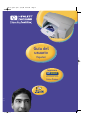 1
1
-
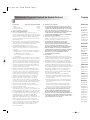 2
2
-
 3
3
-
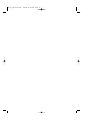 4
4
-
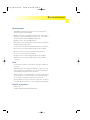 5
5
-
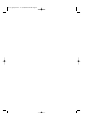 6
6
-
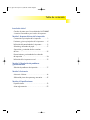 7
7
-
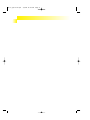 8
8
-
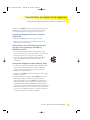 9
9
-
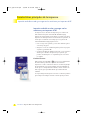 10
10
-
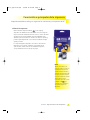 11
11
-
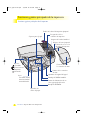 12
12
-
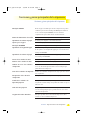 13
13
-
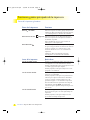 14
14
-
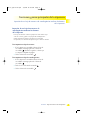 15
15
-
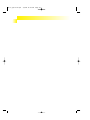 16
16
-
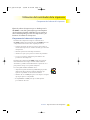 17
17
-
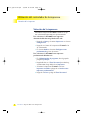 18
18
-
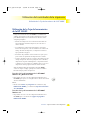 19
19
-
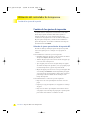 20
20
-
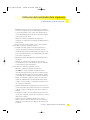 21
21
-
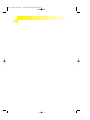 22
22
-
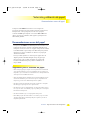 23
23
-
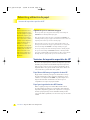 24
24
-
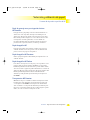 25
25
-
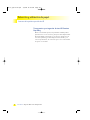 26
26
-
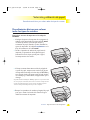 27
27
-
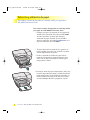 28
28
-
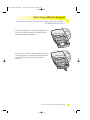 29
29
-
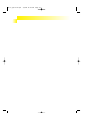 30
30
-
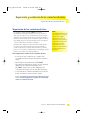 31
31
-
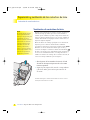 32
32
-
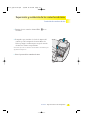 33
33
-
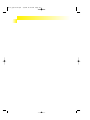 34
34
-
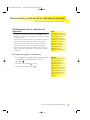 35
35
-
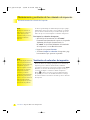 36
36
-
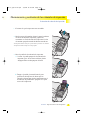 37
37
-
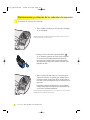 38
38
-
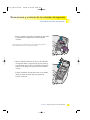 39
39
-
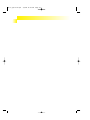 40
40
-
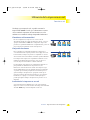 41
41
-
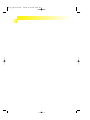 42
42
-
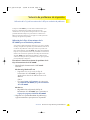 43
43
-
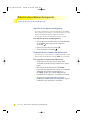 44
44
-
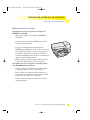 45
45
-
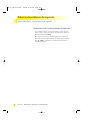 46
46
-
 47
47
-
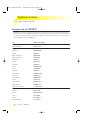 48
48
-
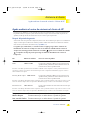 49
49
-
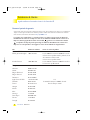 50
50
-
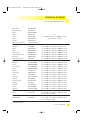 51
51
-
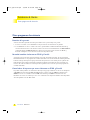 52
52
-
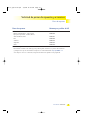 53
53
-
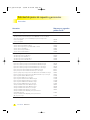 54
54
-
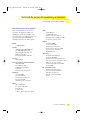 55
55
-
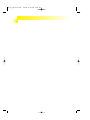 56
56
-
 57
57
-
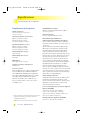 58
58
-
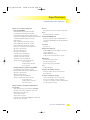 59
59
-
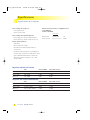 60
60
-
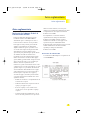 61
61
-
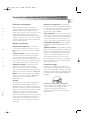 62
62
-
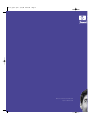 63
63
HP 2000c Printer series Manual de usuario
- Tipo
- Manual de usuario
Documentos relacionados
-
HP Officejet Pro 8000 Printer series - A809 El manual del propietario
-
HP Color Inkjet cp1700 Printer series El manual del propietario
-
HP INKJET1000 El manual del propietario
-
HP Officejet Pro K8600 Printer series El manual del propietario
-
HP Professional Serie Guía del usuario
-
HP Business Inkjet 1100 Printer series El manual del propietario
-
HP Officejet Pro L7500 All-in-One Printer series El manual del propietario
-
HP Photosmart Pro B9180 Printer series El manual del propietario
-
HP DesignJet ColorPro Serie Guía del usuario